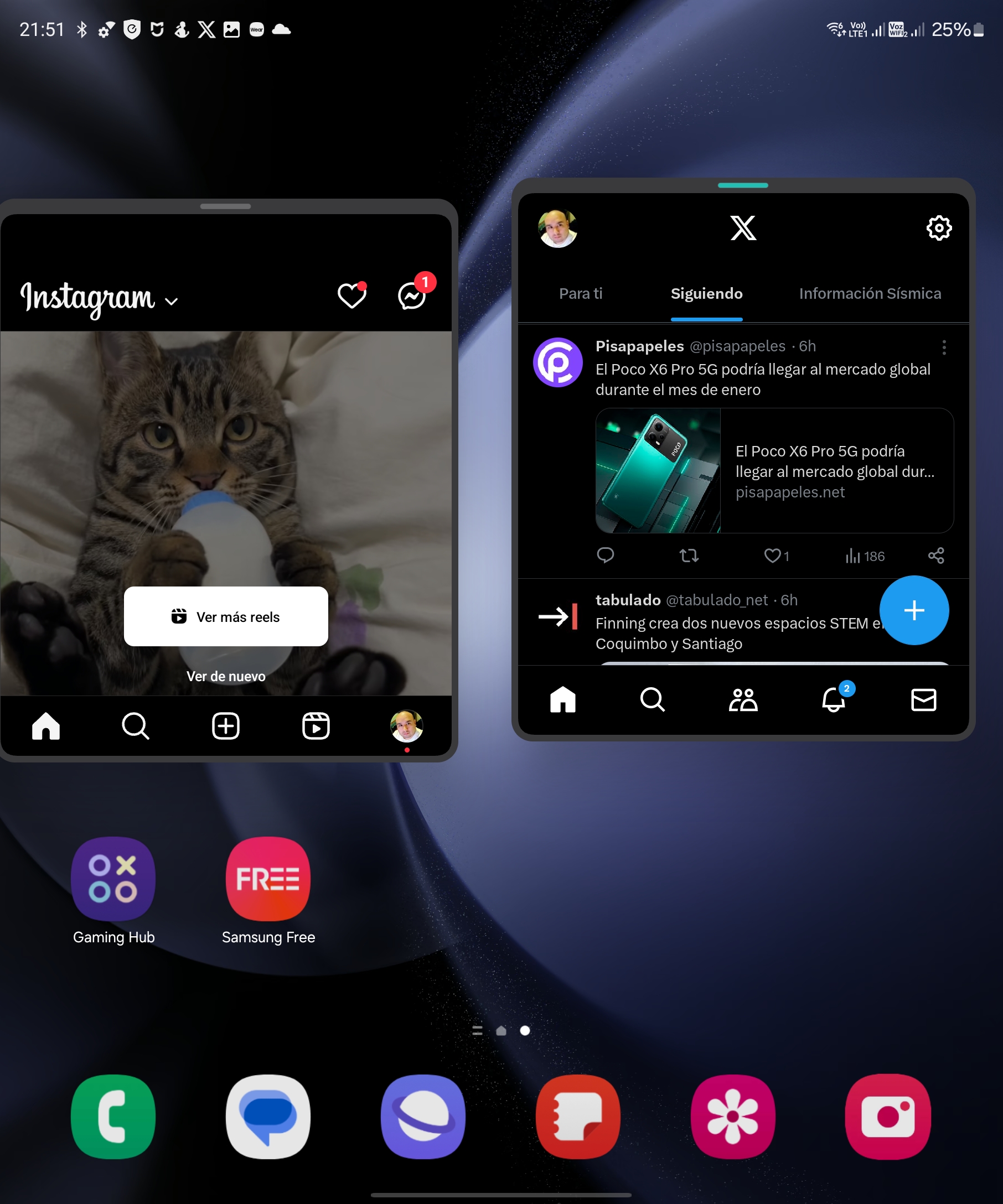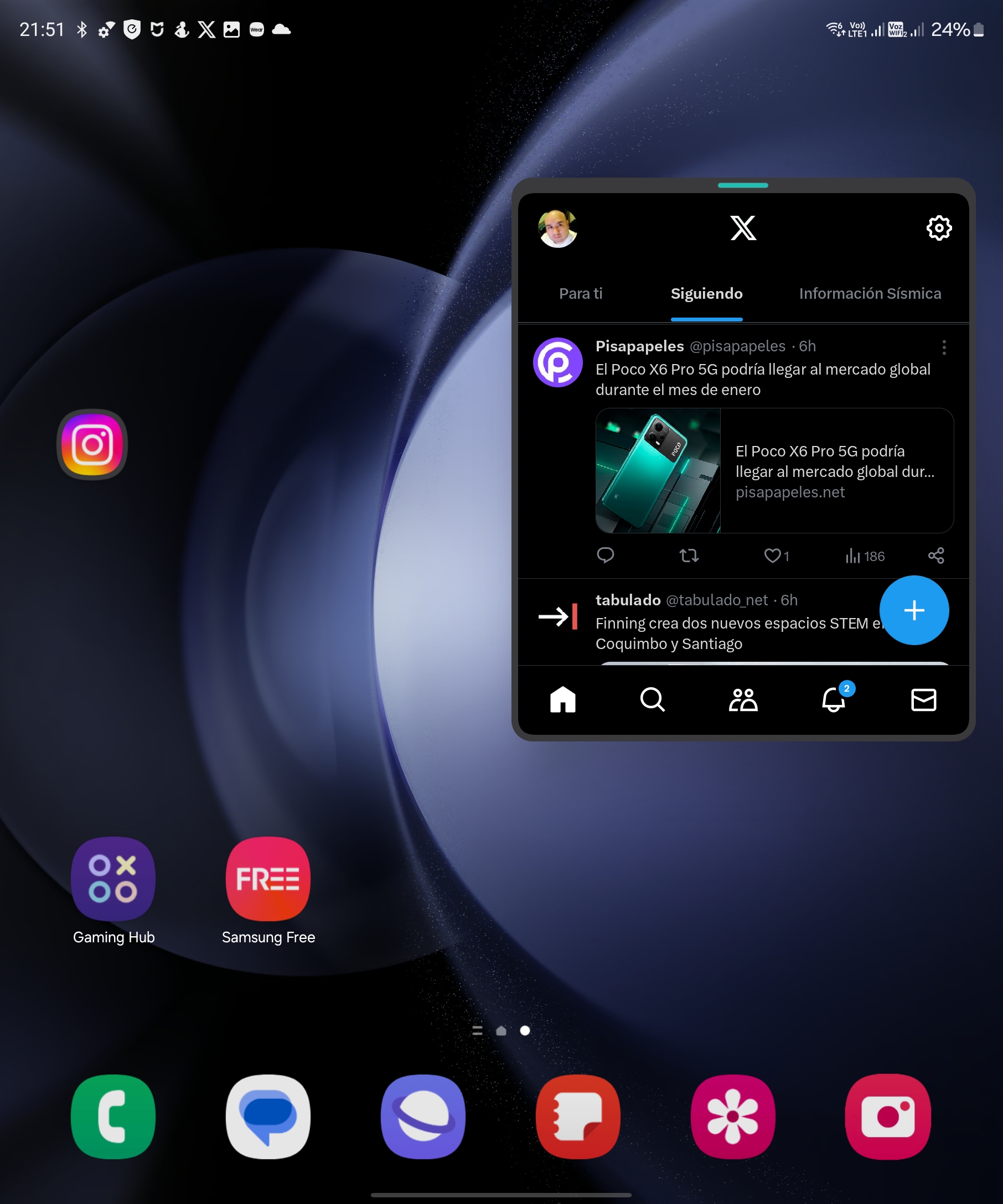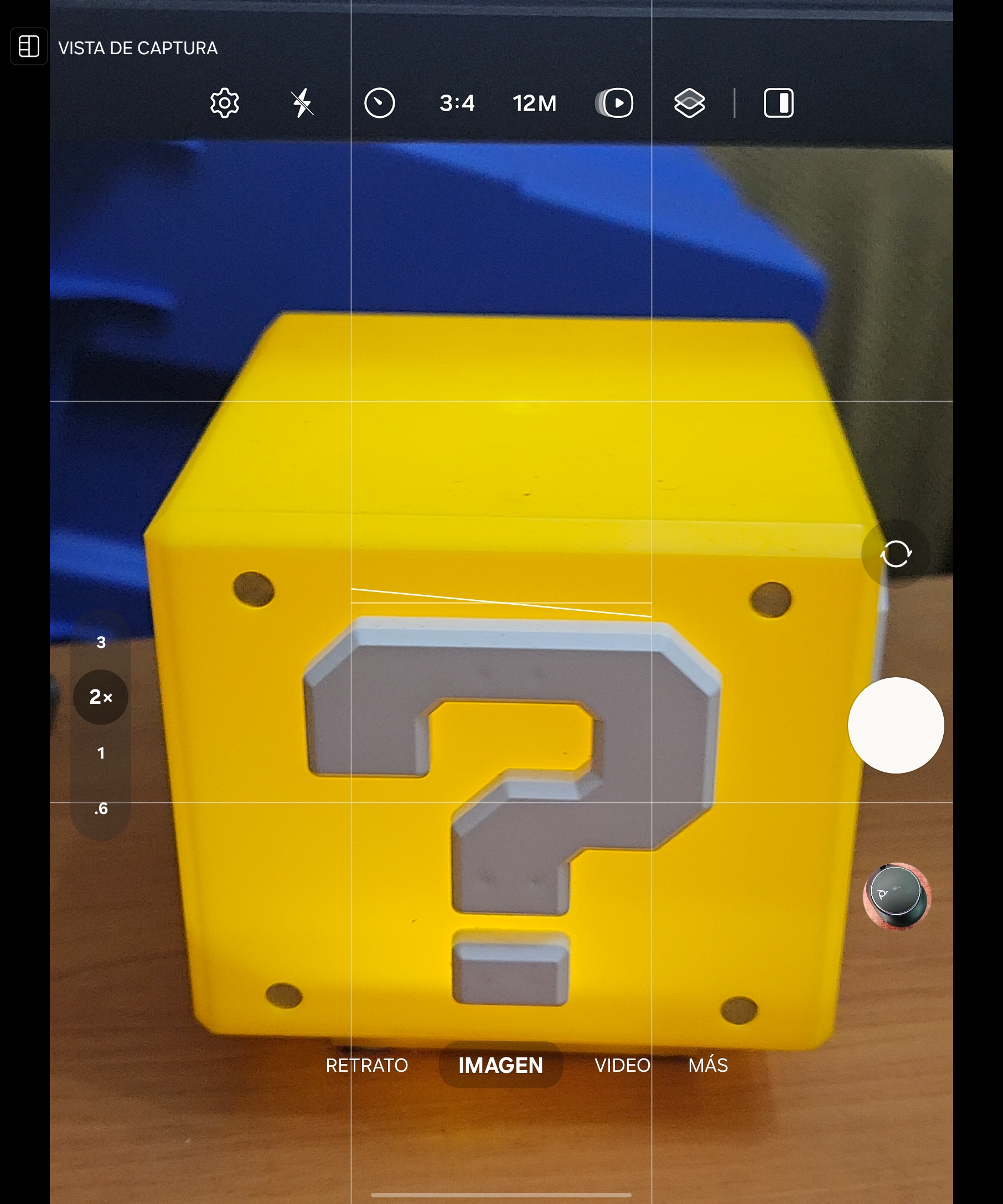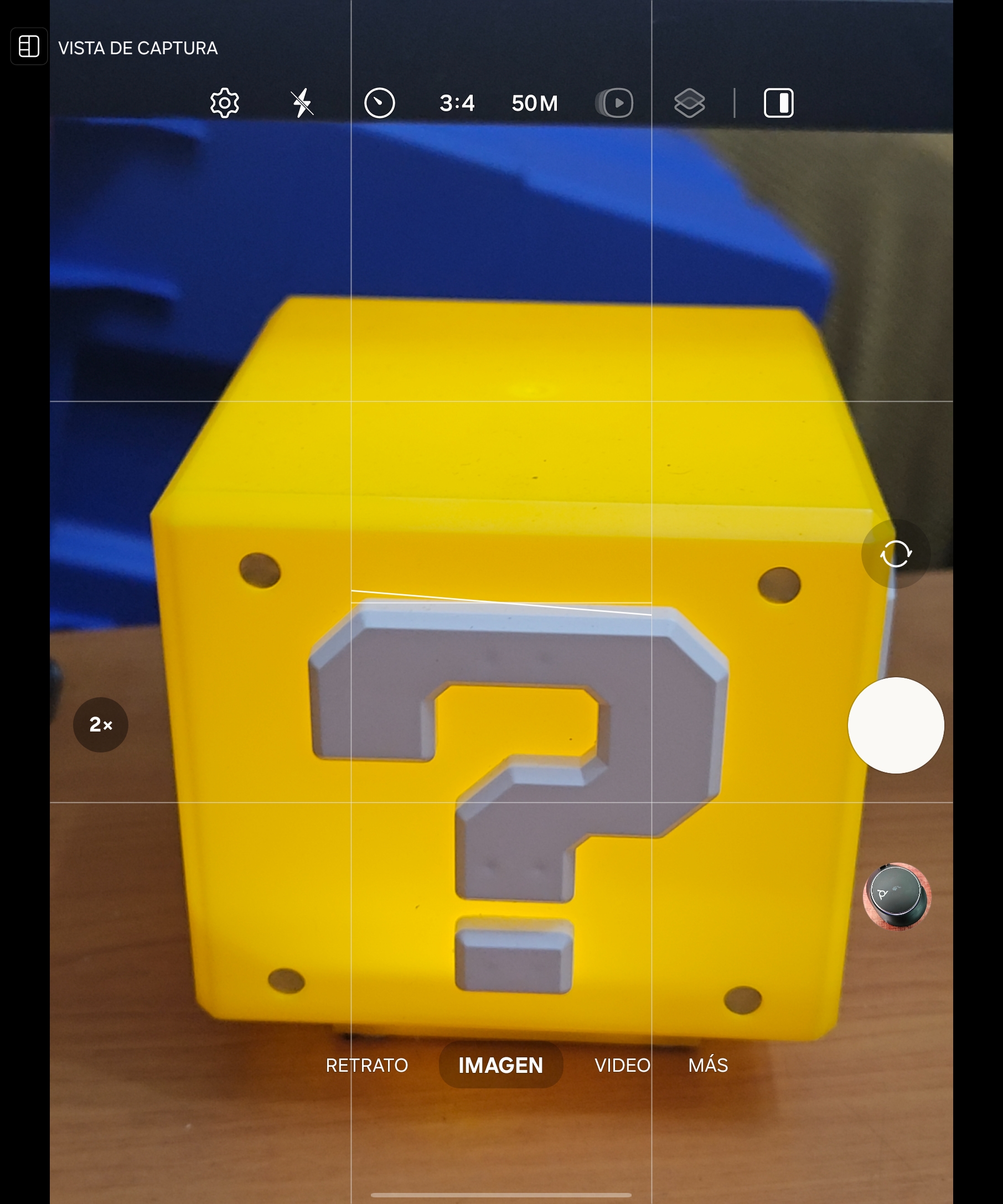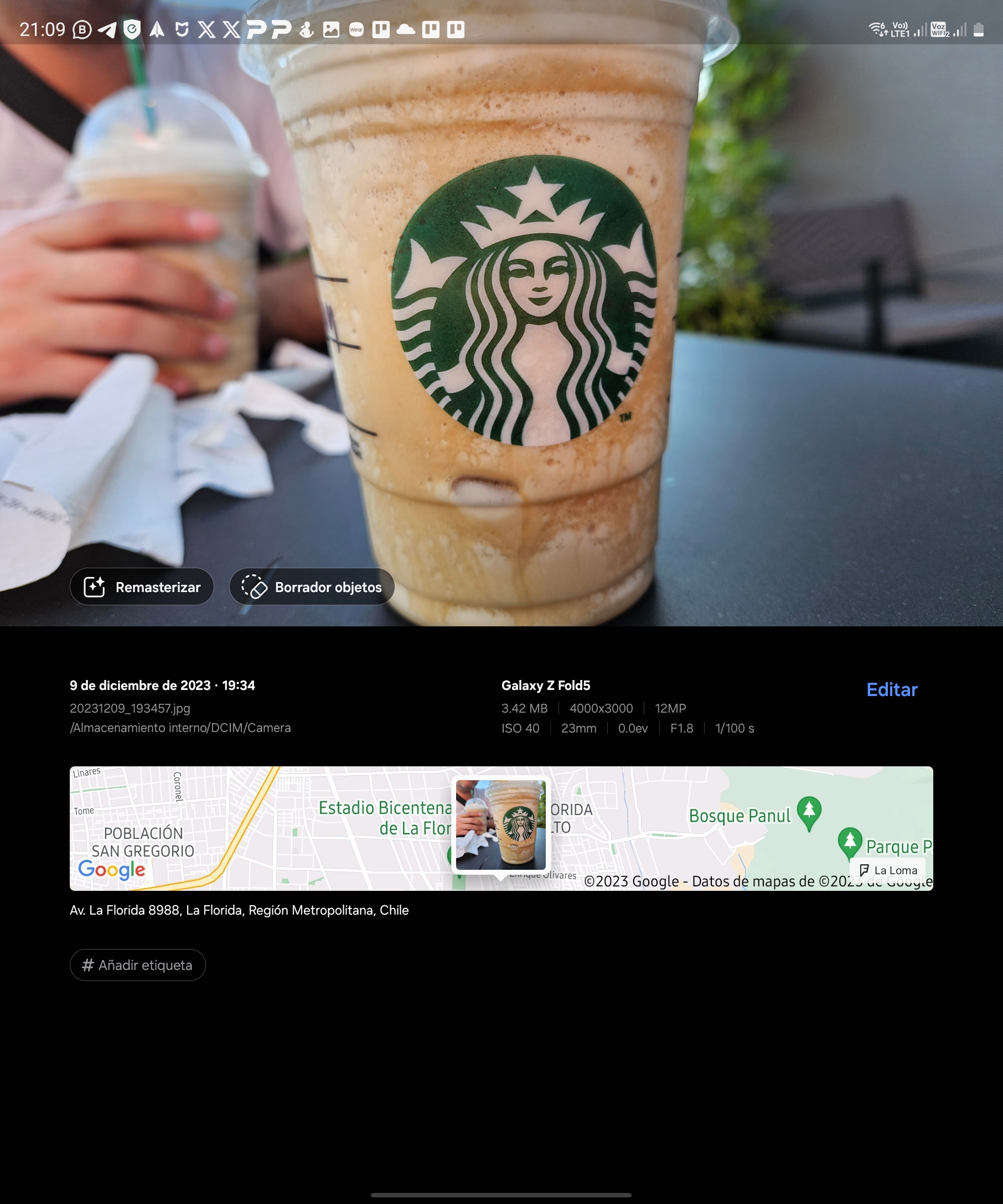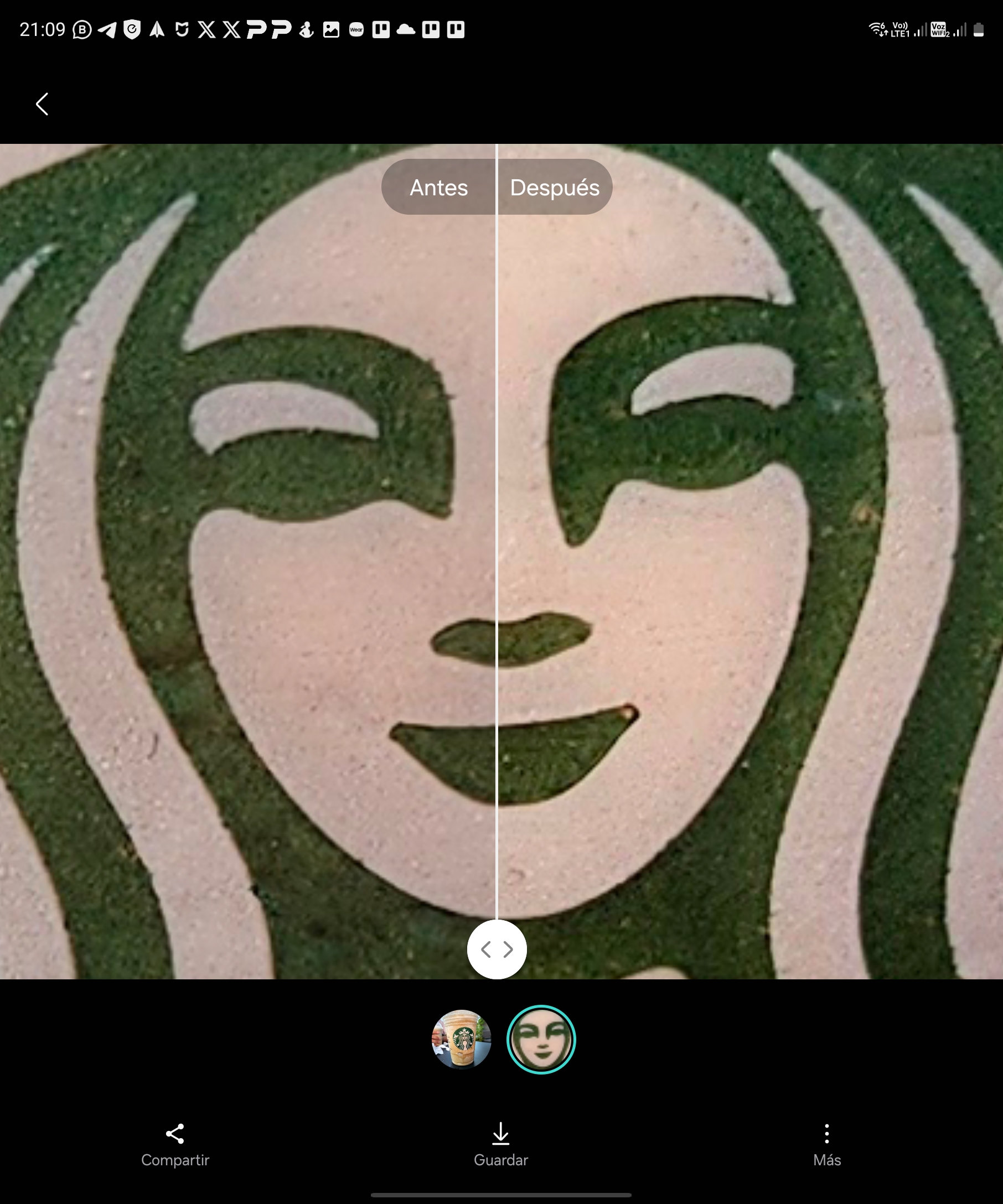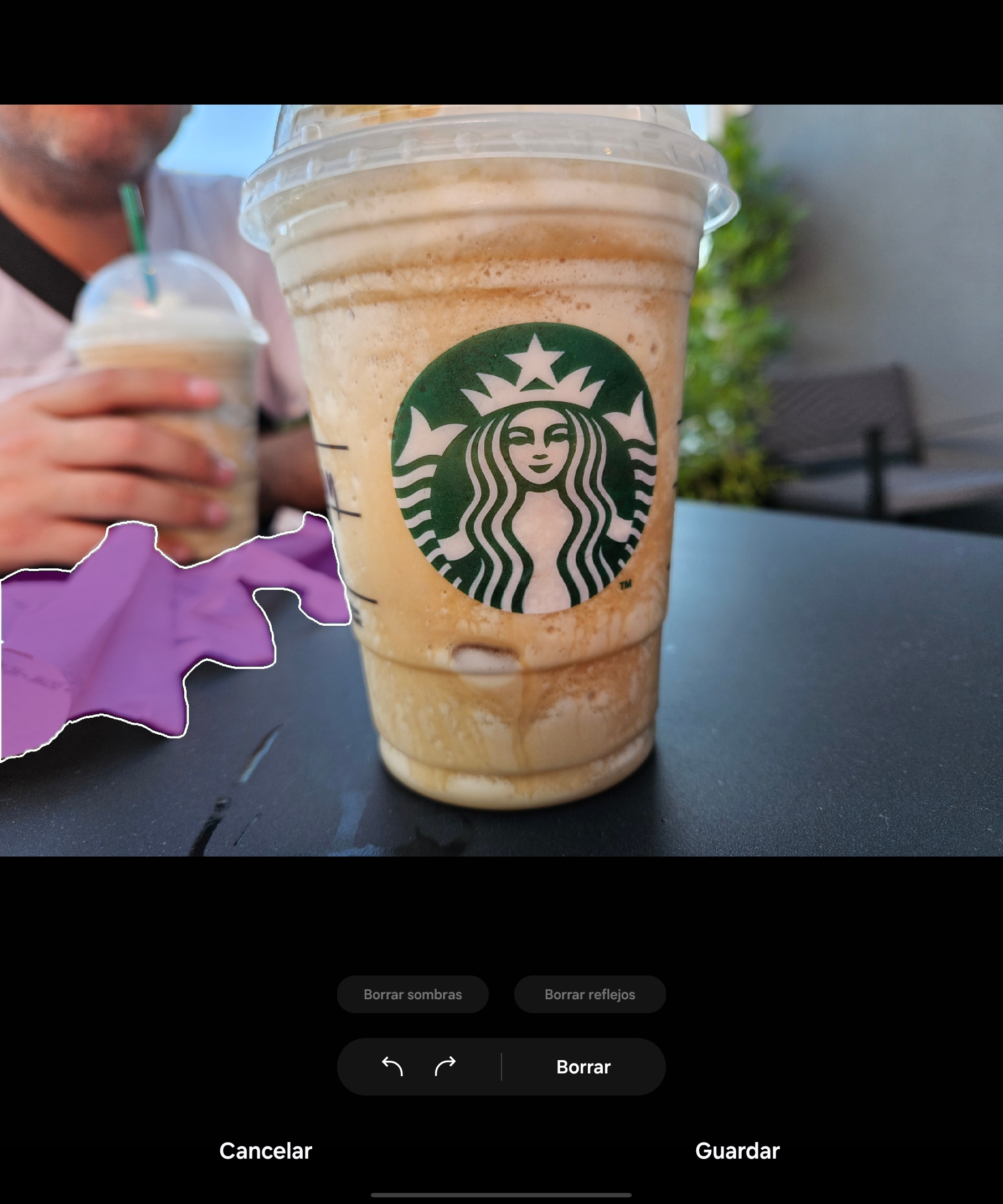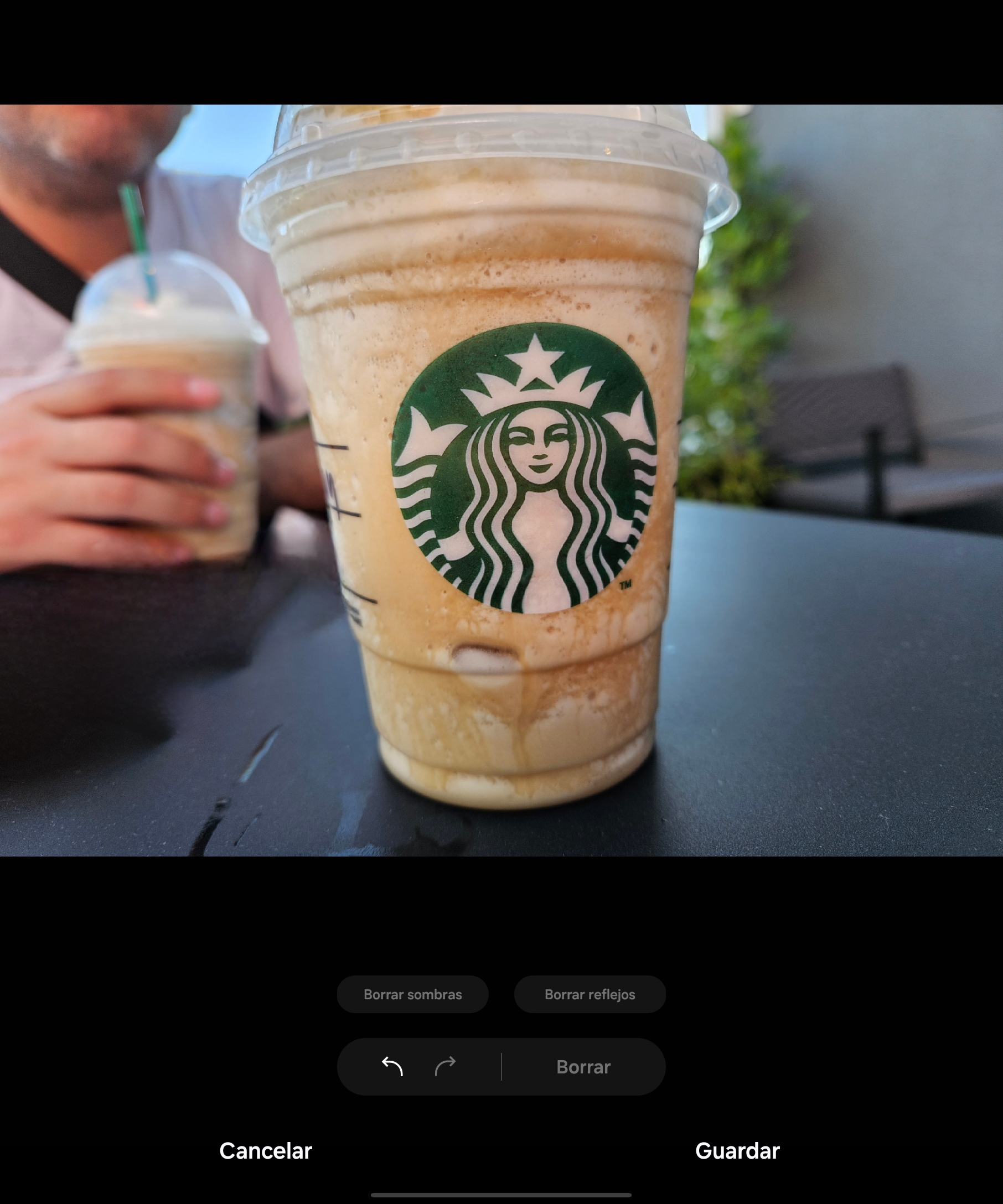La nueva actualización de Samsung que conocemos como One UI 6 y que está basada en Android 14, ya se encuentra disponible para su plegable tope de línea, el Galaxy Z Fold 5.
Samsung ha prometido varias novedades con esta nueva actualización, así que, hemos actualizado un Z Fold 5 a One UI 6 y lo estuvimos probando durante una semana para poder ir conociendo aquellas novedades.
La idea es que todas las novedades que hemos encontrado las iremos publicando esta nota para que puedas conocerlas y probarlas cuando tu equipo se encuentre actualizado.
Compra el Samsung Galaxy Z Fold 5 en Amazon
¡Comencemos!
Interfaz de usuario
Fuente
Cuando actualices el equipo a One UI 6, notarás que Samsung ahora utiliza una nueva fuente por defecto en el sistema que en lo personal me gusta más que la anterior. Además, se agrega una nueva llamada “Negrita gótica”.
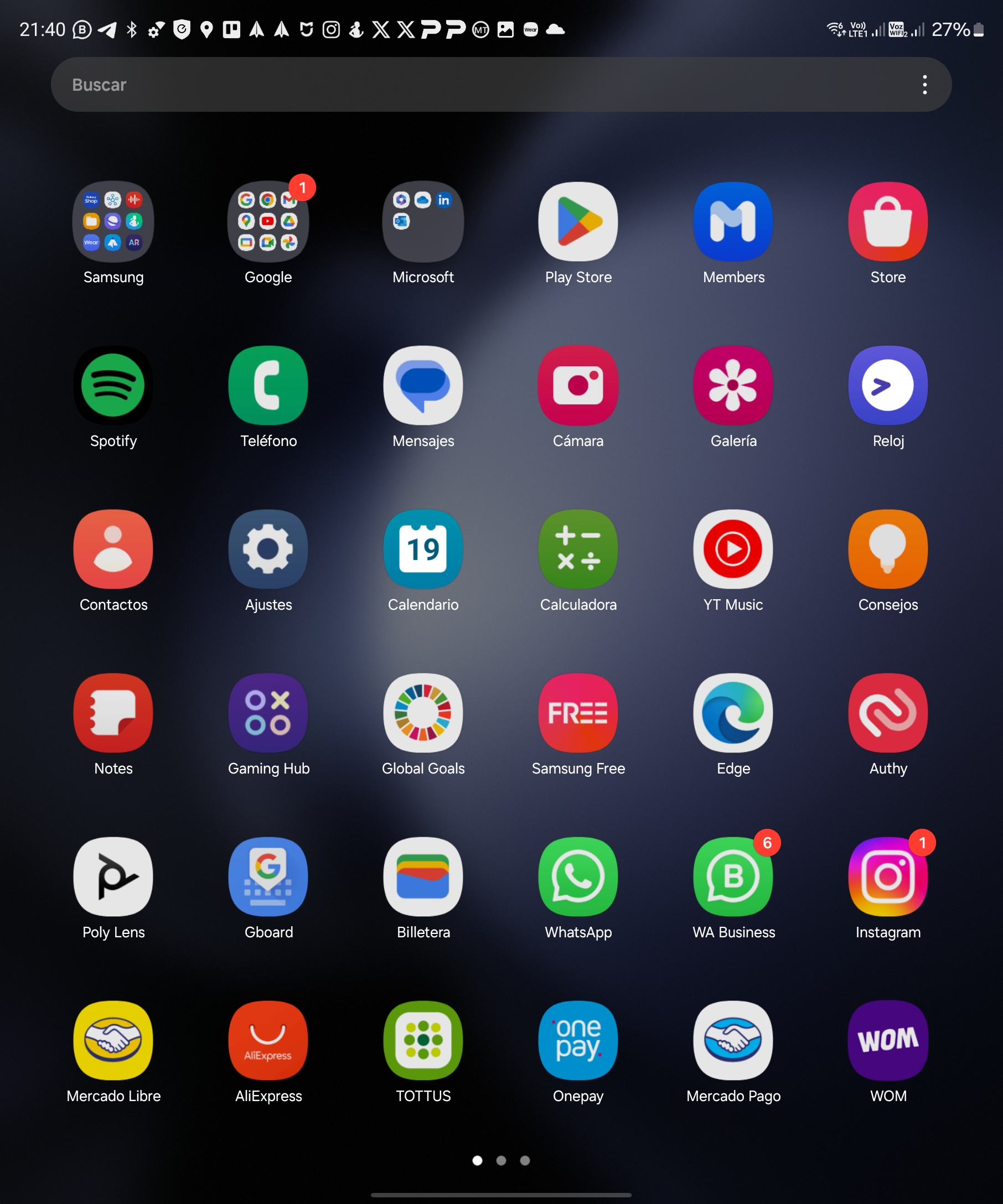
Panel de accesos directos
Lo primero que notarás sin duda alguna será su nuevo panel de accesos directos. Si deslizas una vez desde la parte superior derecha hacia abajo, te encontrarás con lo mismo de siempre, es decir, una línea de cinco accesos directos, nivel de brillo y las notificaciones recibidas.
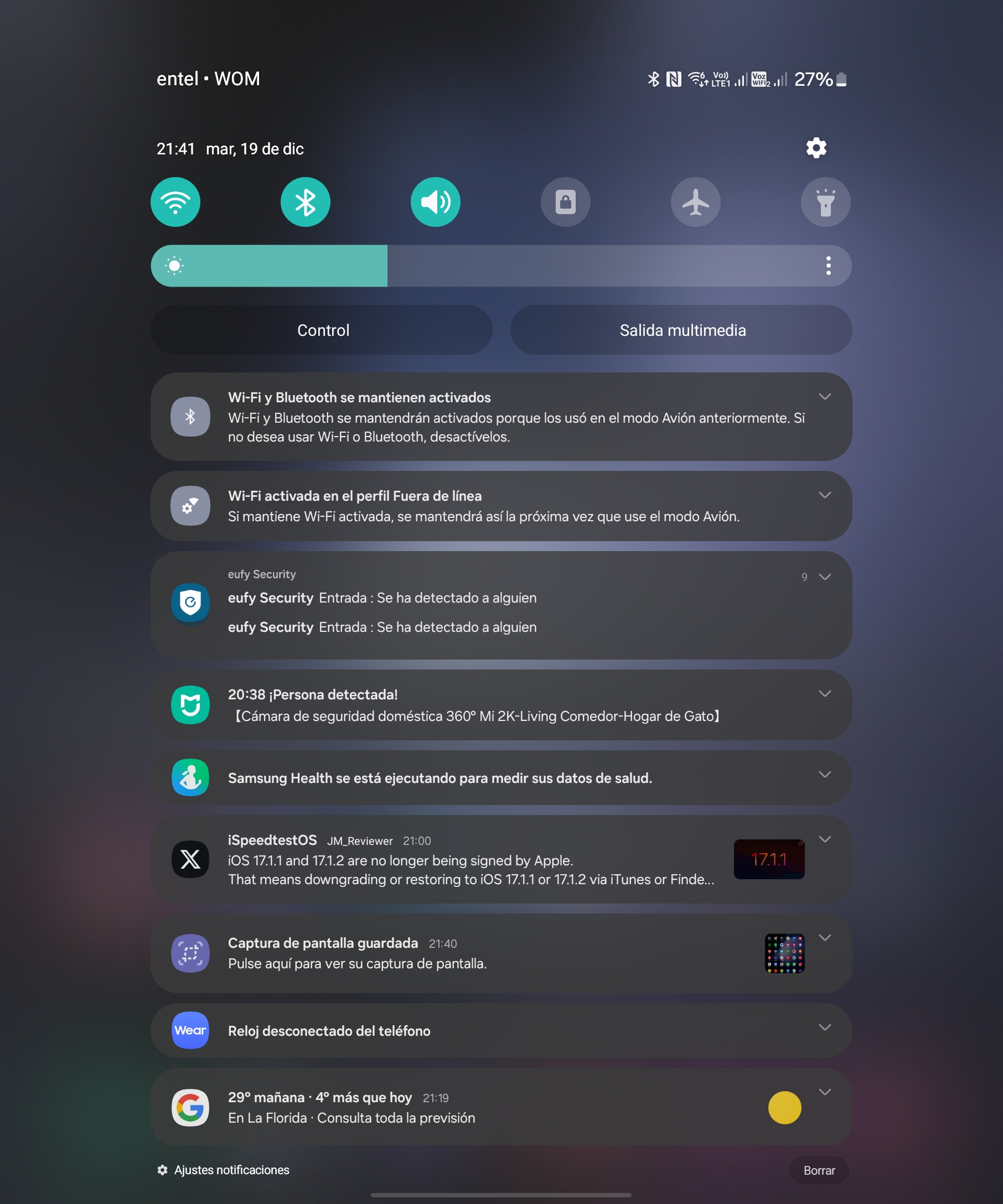
Pero, si vuelves a deslizar en la misma dirección, ahí si notarás una diferencia, ya que ahora tenemos el Wi-Fi y Bluetooth separados con su propio espacio. Luego tenemos tres líneas horizontales con cuatro accesos directos totalmente personalizables. Más abajo tenemos el menú relacionado con el Dual SIM, continuamos con el nivel de brillo de la pantalla, el que ahora está acompañado de dos nuevas opciones: Protector de la vista y activar o desactivar el modo oscuro.
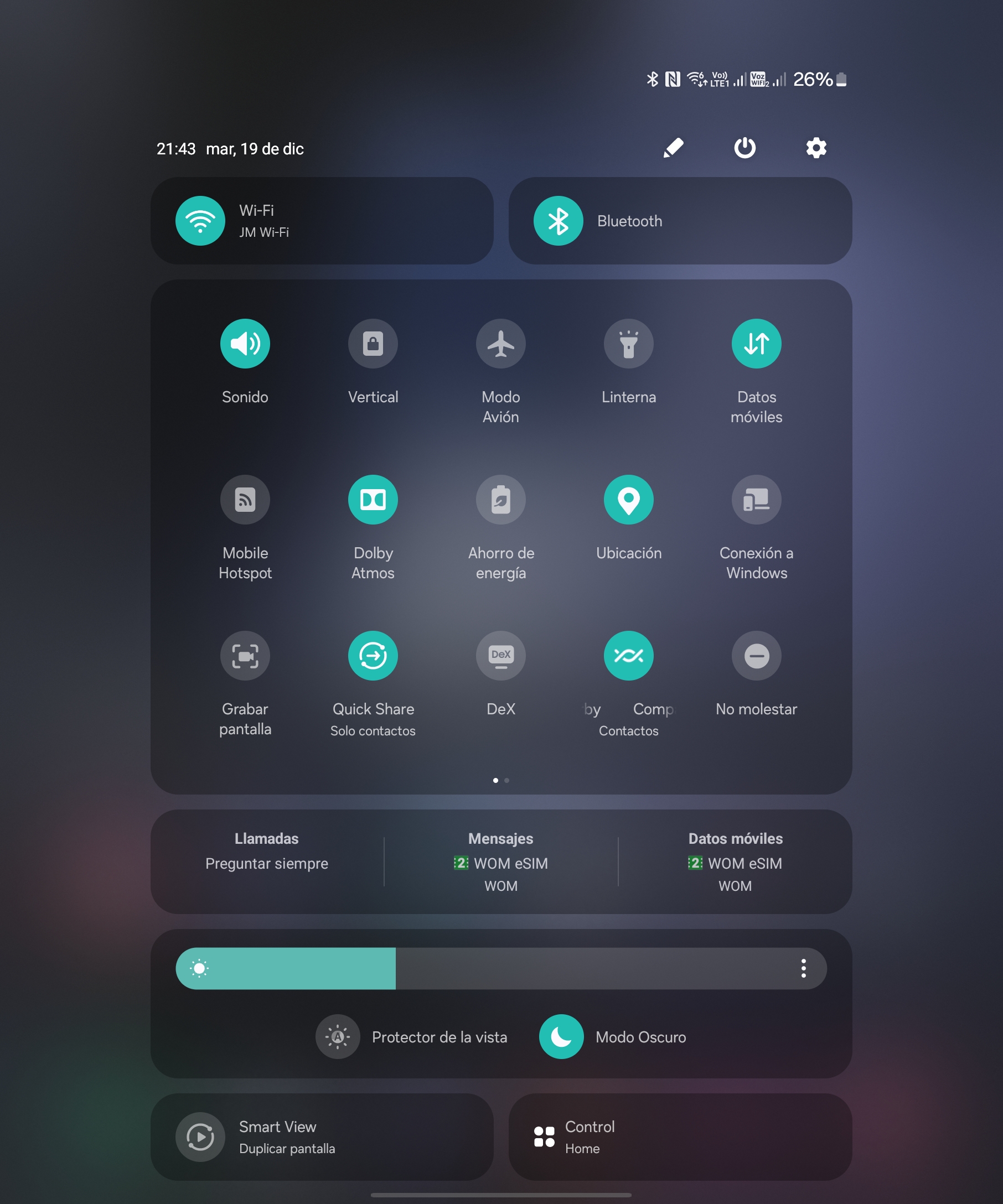
Finalmente tenemos los botones Smart View y Control Home, siendo el primero el que nos ayudará a conectar nuestro smartphone a una pantalla de manera inalámbrica, mientras que, el segundo botón nos dará acceso directo a nuestros favoritos de la app SmartThings, aunque también puedes usar apps de terceros como Google Home o Mi Home de Xiaomi.
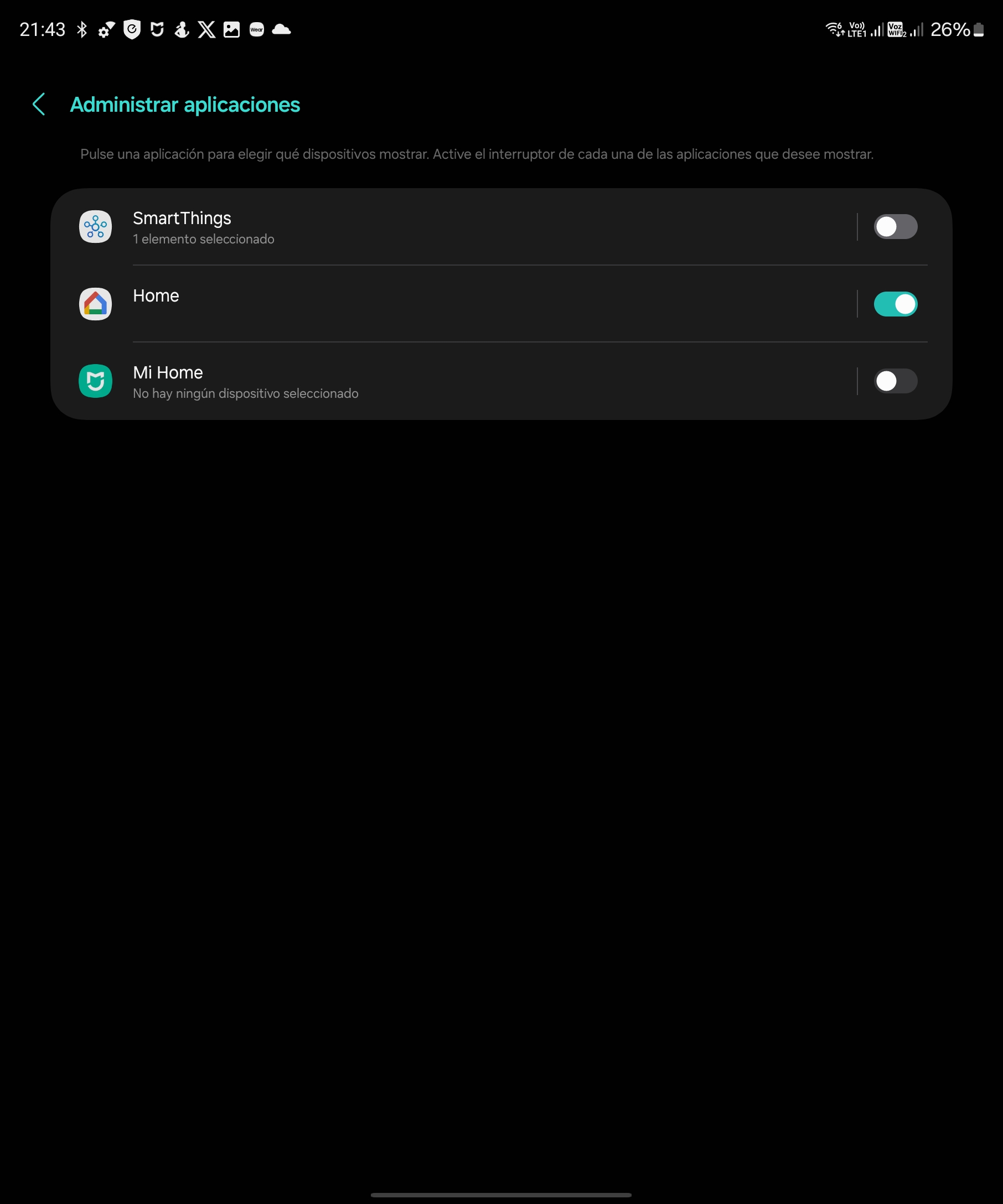
Reproductor multimedia
Tenemos un nuevo diseño en aquel mini reproductor multimedia que aparece en la barra de notificaciones y que ahora es el mismo que vemos en la capa original de Android.
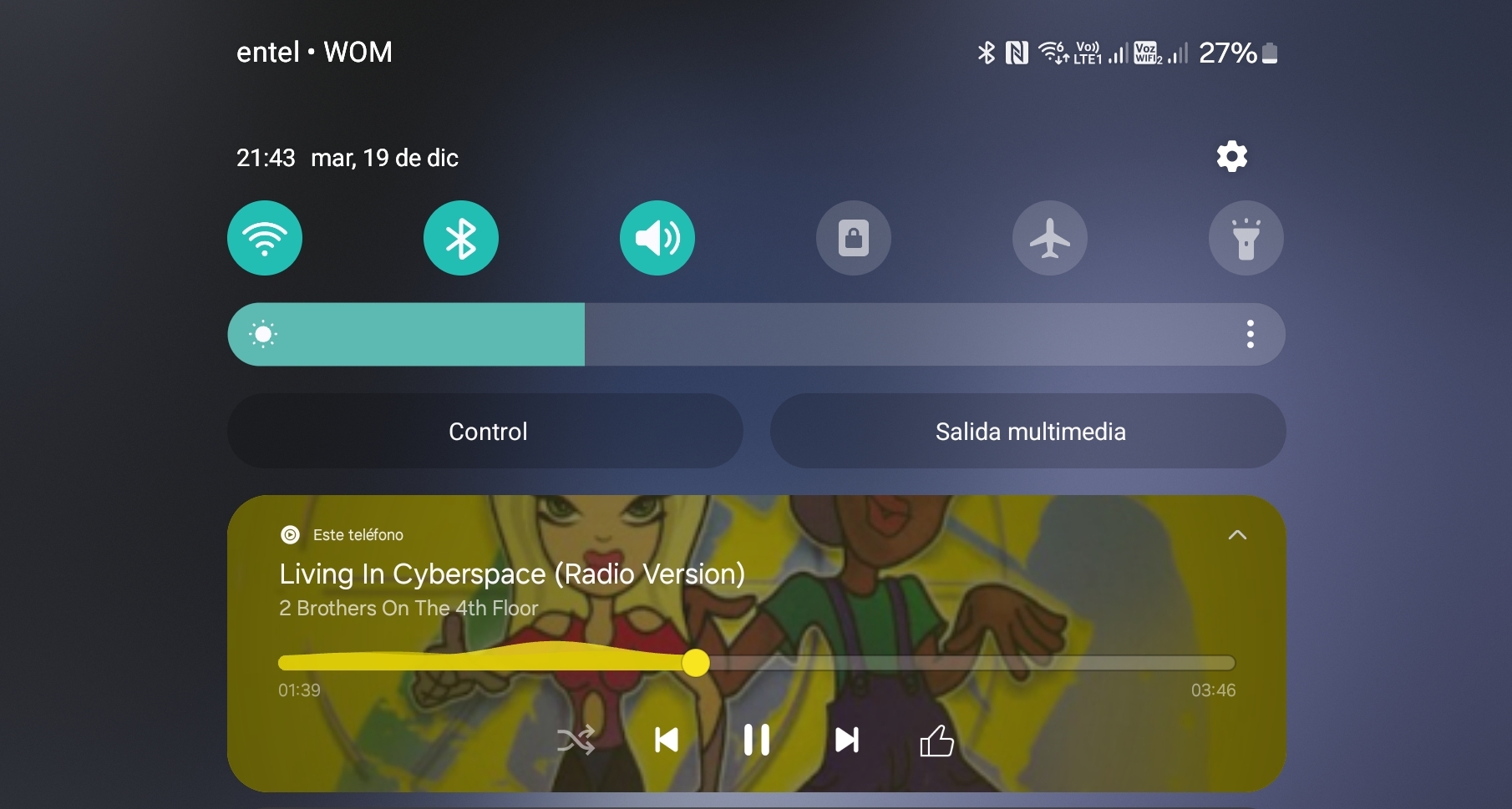
Pantalla de bloqueo
Aquel reloj que vemos cuando la pantalla se encuentra bloqueada, ahora es posible cambiarle el tamaño para que se pueda apreciar más pequeño o grande, dependiendo de cómo quieres que se vea.
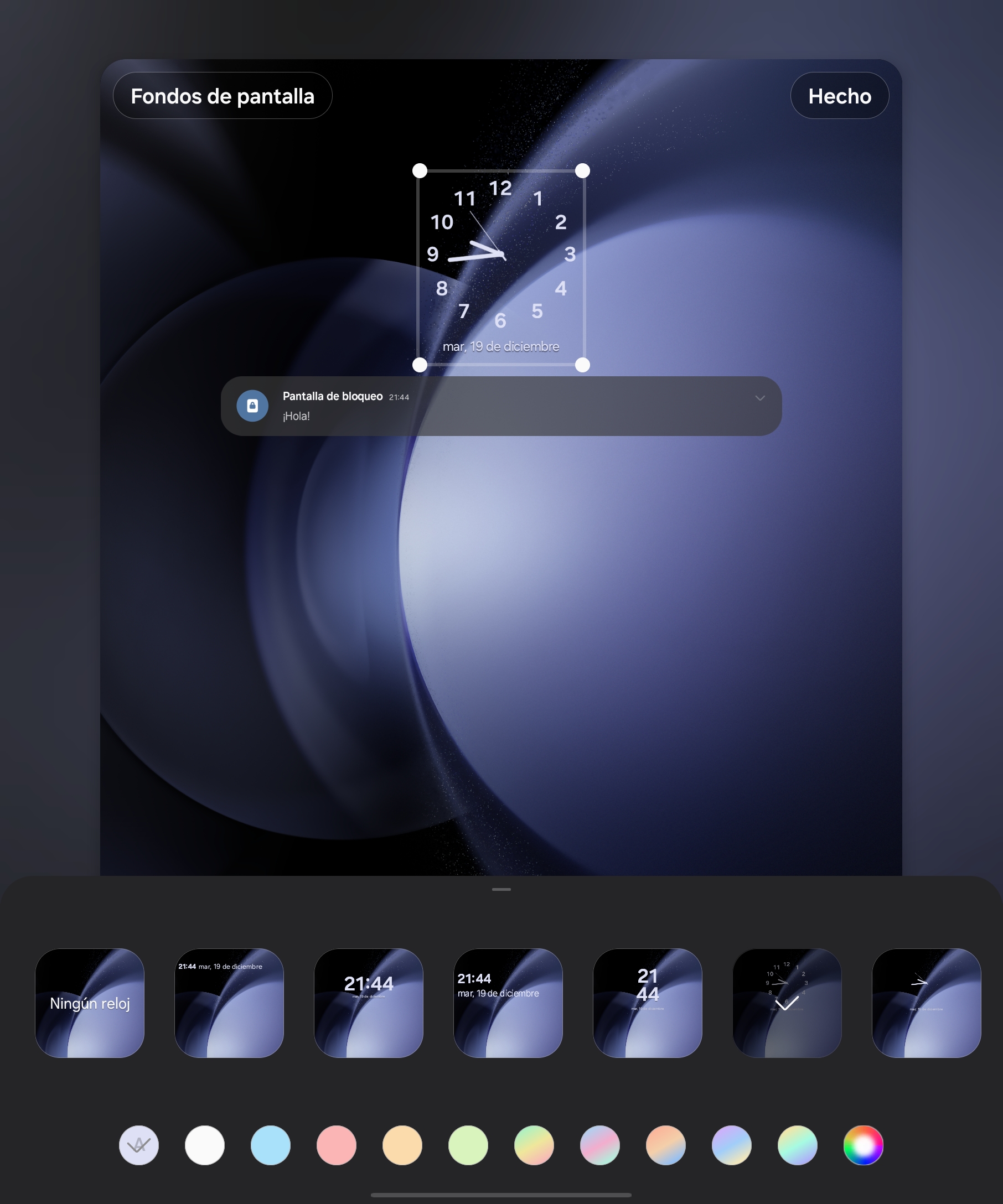
Widgets
Ahora contamos con un nuevo widget del tiempo que te muestra con más detalles el clima actual en tu ubicación. En la app del tiempo también encontraremos algunos elementos nuevos que antes no teníamos.
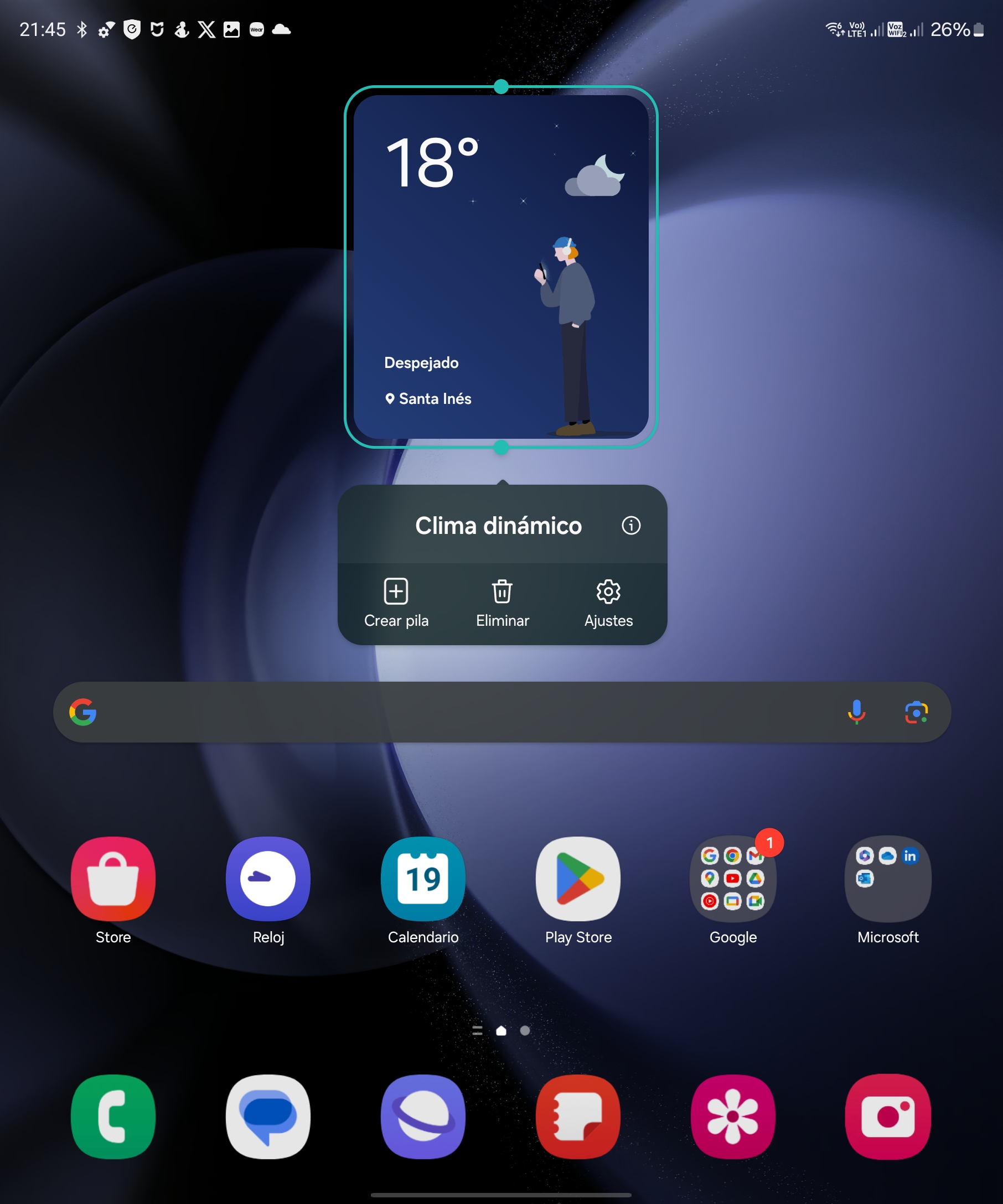
También tenemos un widget dedicado a la cámara, el cual irá mostrando las fotografías que vas capturando con el equipo (previamente elegidas por ti) y también te da al mismo tiempo un acceso directo para iniciar la cámara en el modo de captura que tu elijas.
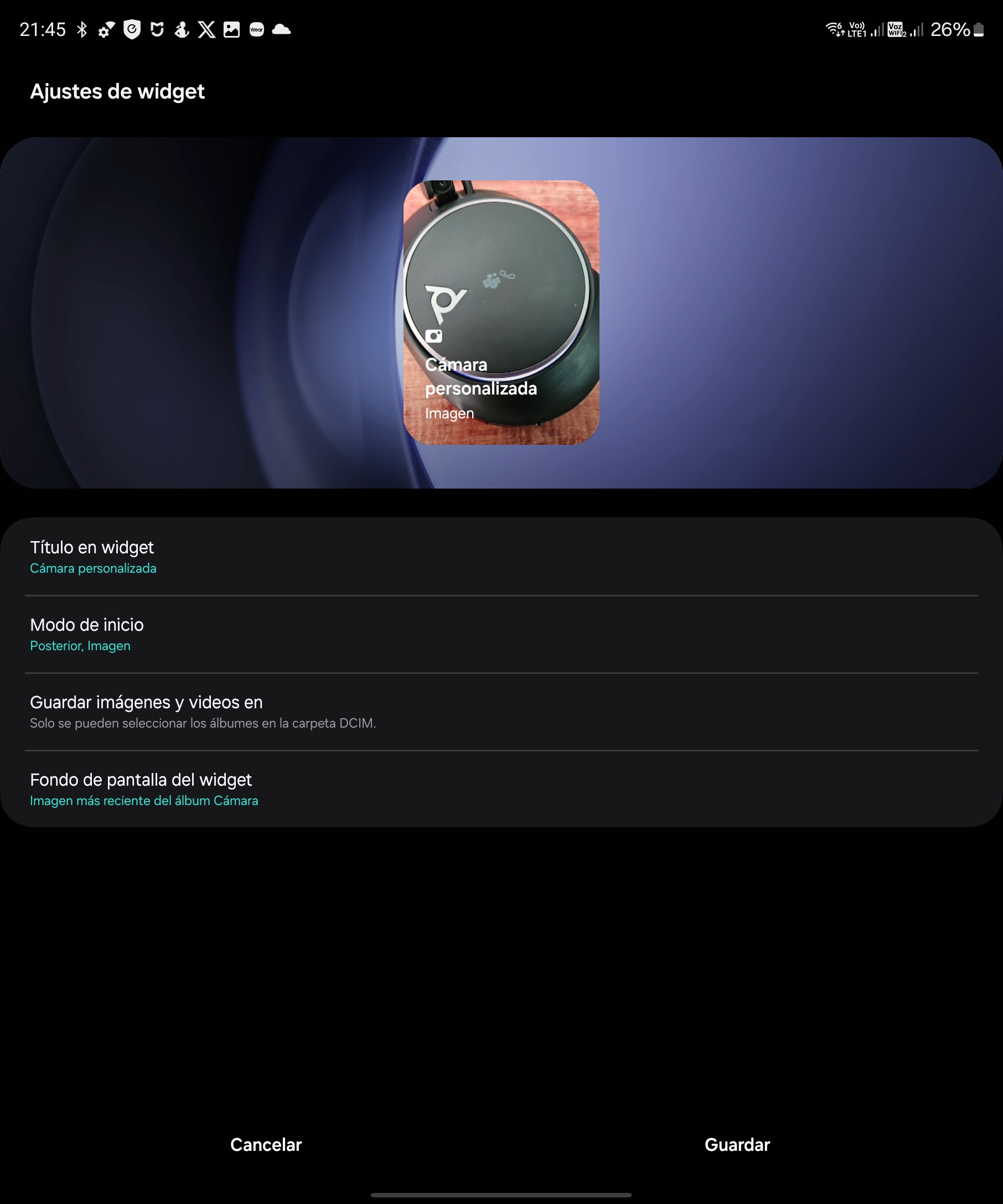
Por último, tenemos un widget llamado “Sugerencias inteligentes”, el que te irá mostrando aplicaciones y acciones de acuerdo con el tipo de uso que le das al equipo, todo de manera inteligente.
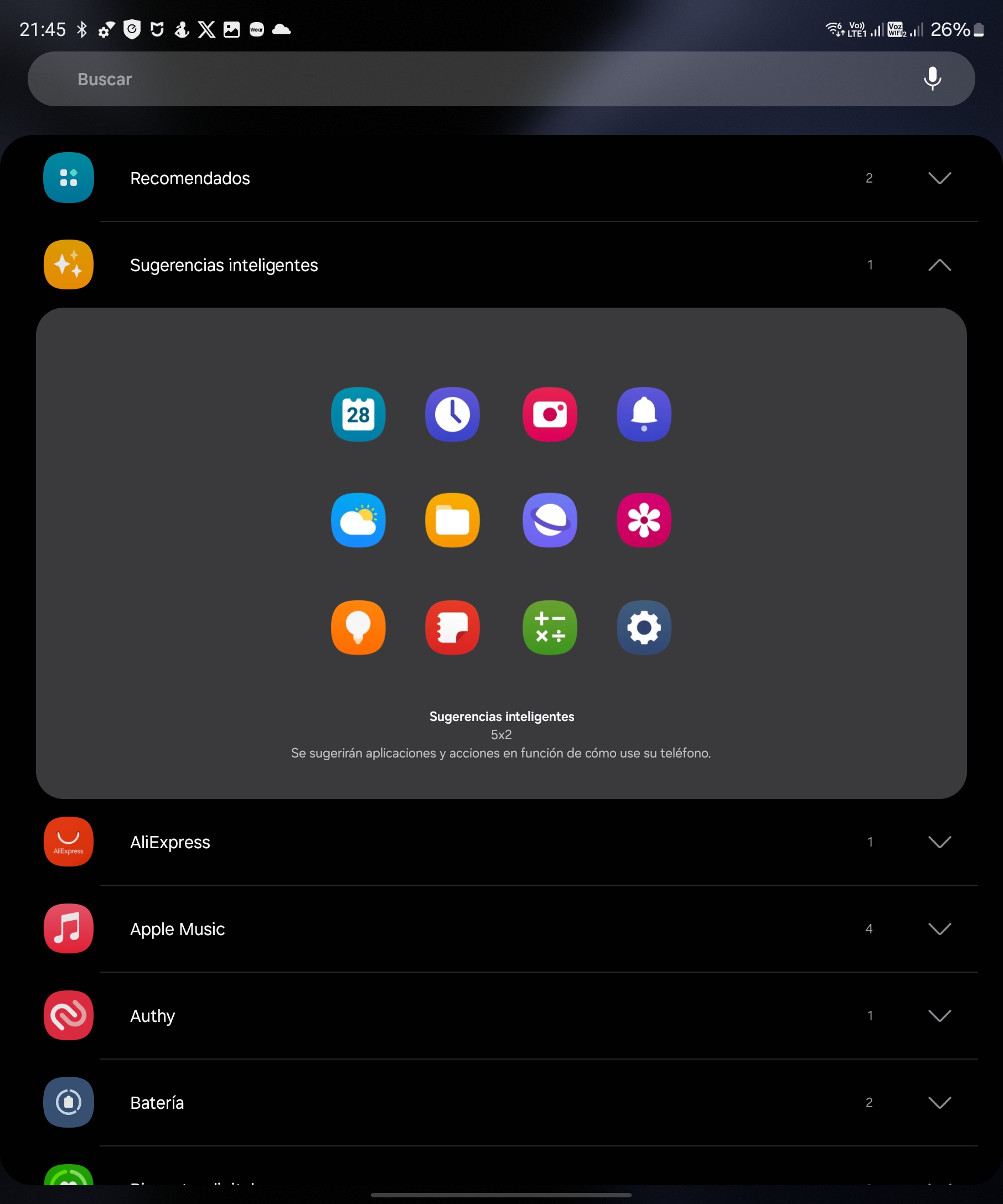
Multitarea
Cuando tenemos la pantalla desplegada, ahora podremos abrir apps y mantenerlas abiertas como ventanas emergentes y minimizarlas en un pequeño ícono de la app.
Emojis
Si bien no hay nuevos emojis que destacar, sí cuenta con un pequeño cambio en el diseño logrando que ahora se vean más brillantes.
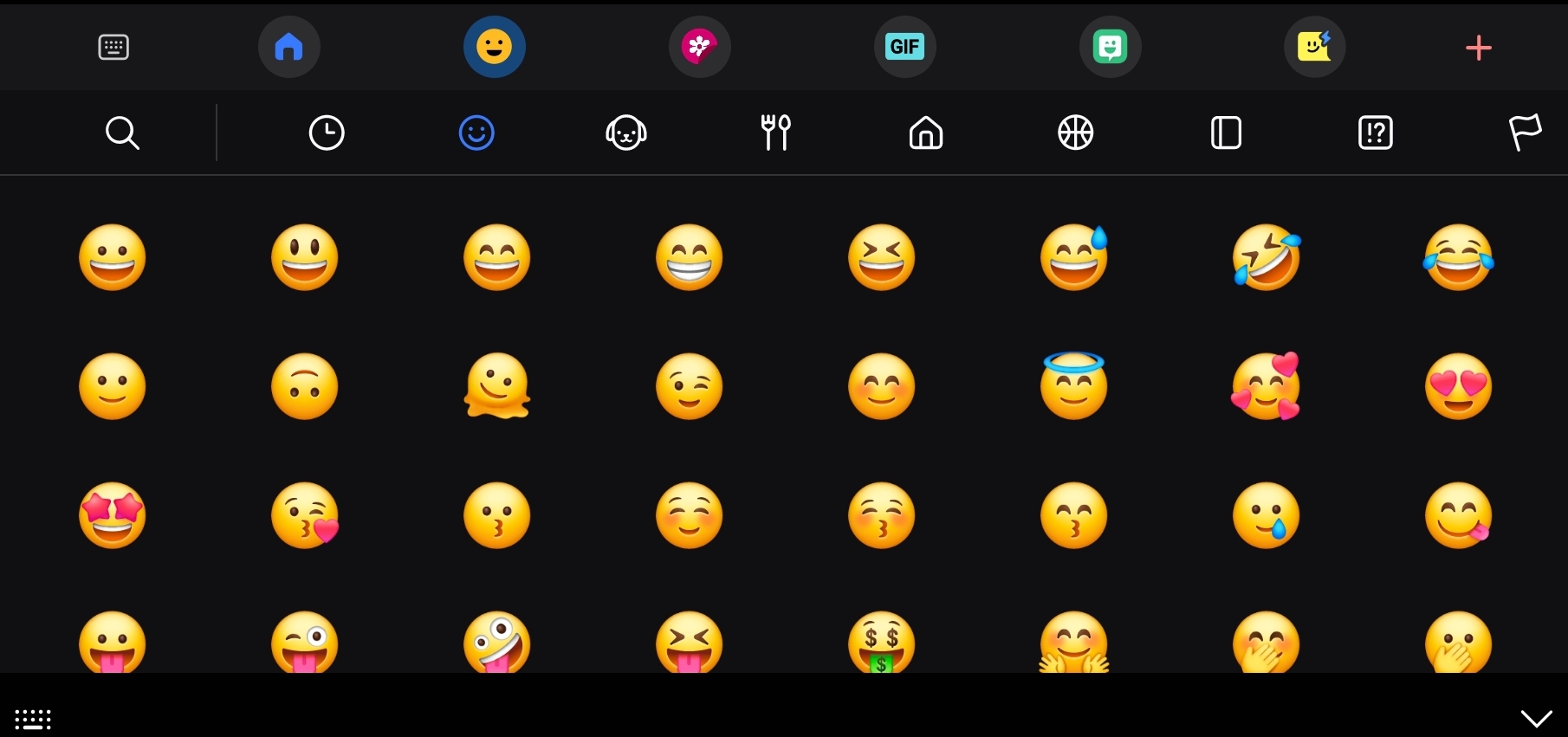
Cámara y Galería
El Galaxy Z Fold 5 tiene la capacidad de usar dos resoluciones al momento de capturar una fotografía. Puede hacerlo en 12 megapíxeles y 50 MP.
Por lo mismo, Samsung ahora ha agregado la opción de cambiar entre ambas resoluciones en la pantalla principal de la cámara para que nos resulte más fácil y rápido cambiar de resolución al momento de tomar una foto.
Lo mismo ocurre ahora al momento de capturar un video, ya que también ahora podrás cambiar la resolución y cantidad de fotogramas por segundo que quieres usar al momento de grabar un video.
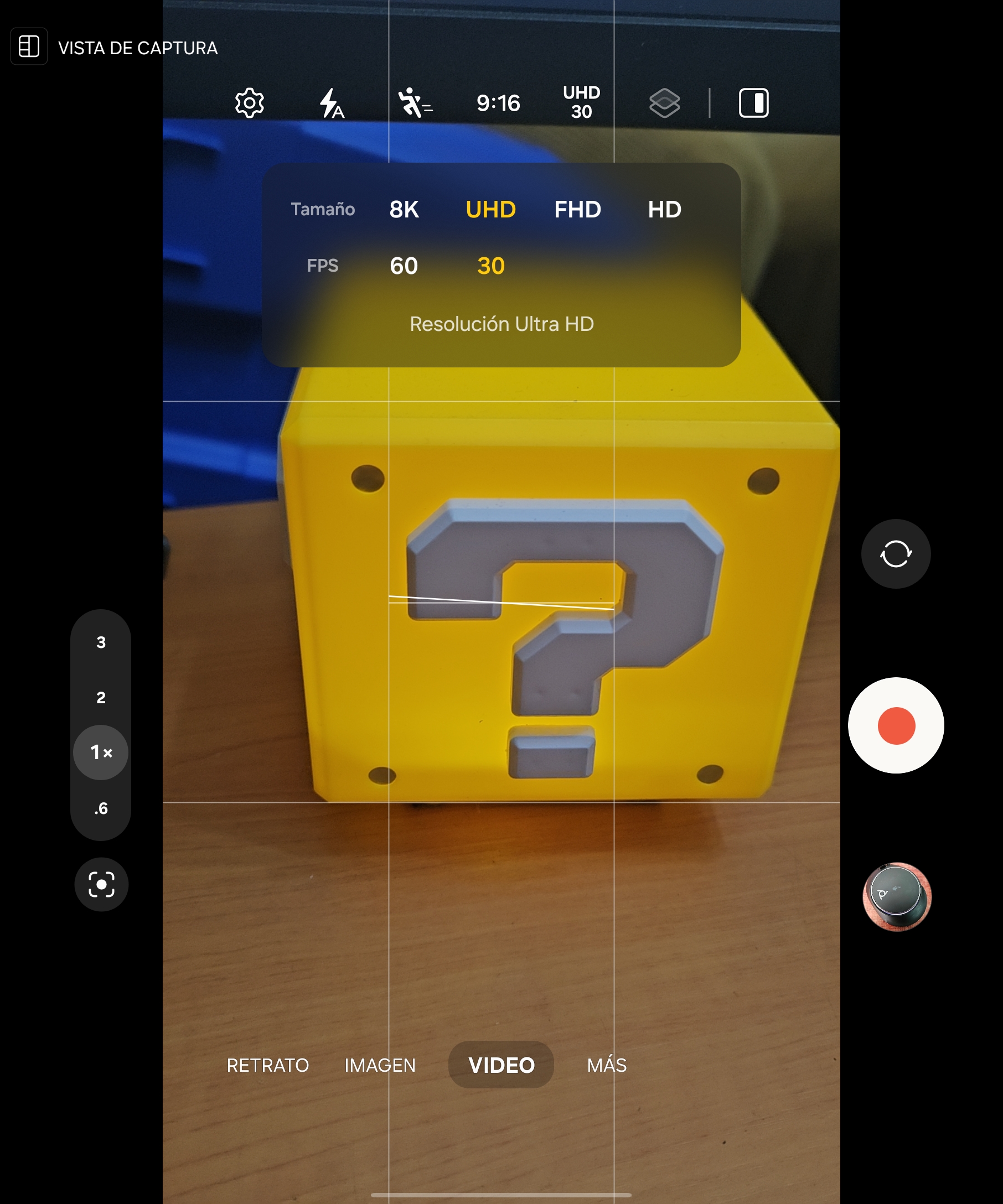
Ahora contamos con una nueva manera de capturar boletas, documentos, etc. Samsung agregó un menú dedicado para eso llamado “Escanear documentos y texto” en el menú de ajustes de la cámara y nos ofrece activar la opción “Exploración automática”, haciendo que la cámara detecte y capture automáticamente el texto o documento sin presionar el botón obturador. Incluso hay una segunda opción que es capaz de eliminar los dedos que aparecen al momento de escanear un documento.
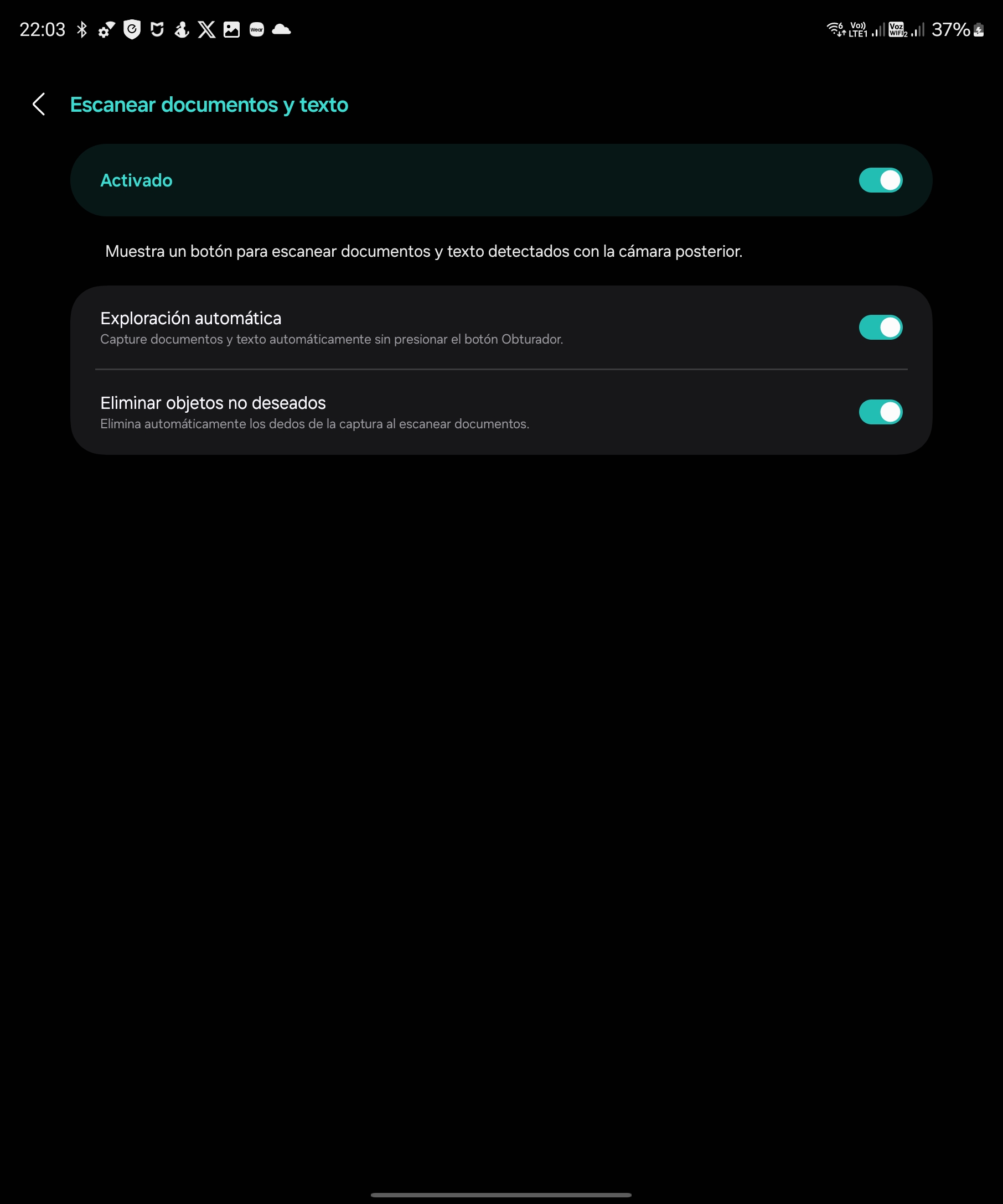
Continuando con el menú de ajustes de la cámara, en el apartado de “Opciones inteligentes avanzadas”, ahora podemos elegir el nivel de optimización de calidad que se usa en el modo Imagen. Tenemos tres opciones: Máxima, Media y Mínima. Si eliges “Media” o “Mínima”, automáticamente se desactiva la opción “Optimizador de escenas”.
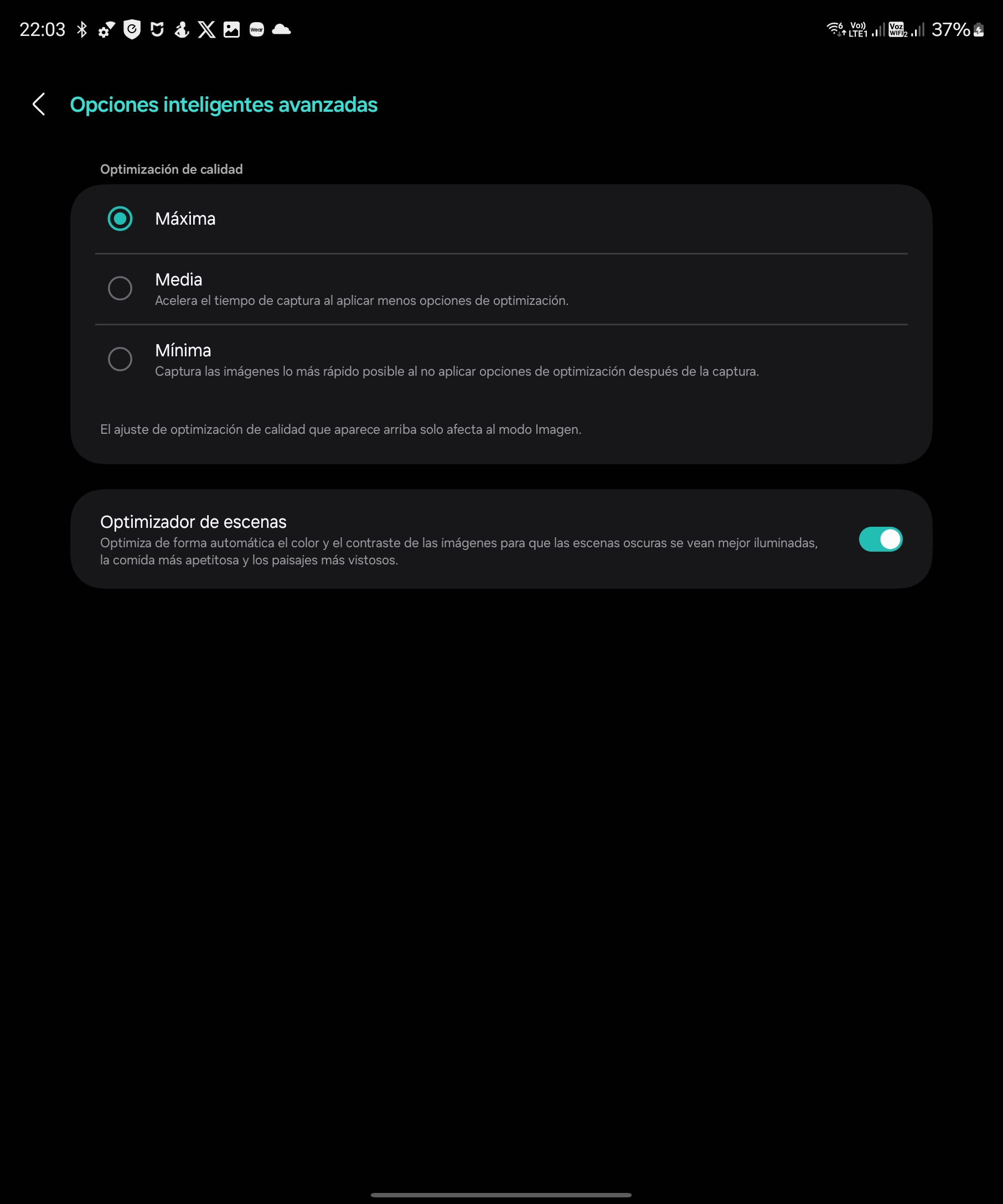
En el apartado de videos encontraremos una opción llamada “FPS automático”, dándote la posibilidad de desactivarlo, usar solo 30 fps o agregar también cuando grabas a 60 fps.
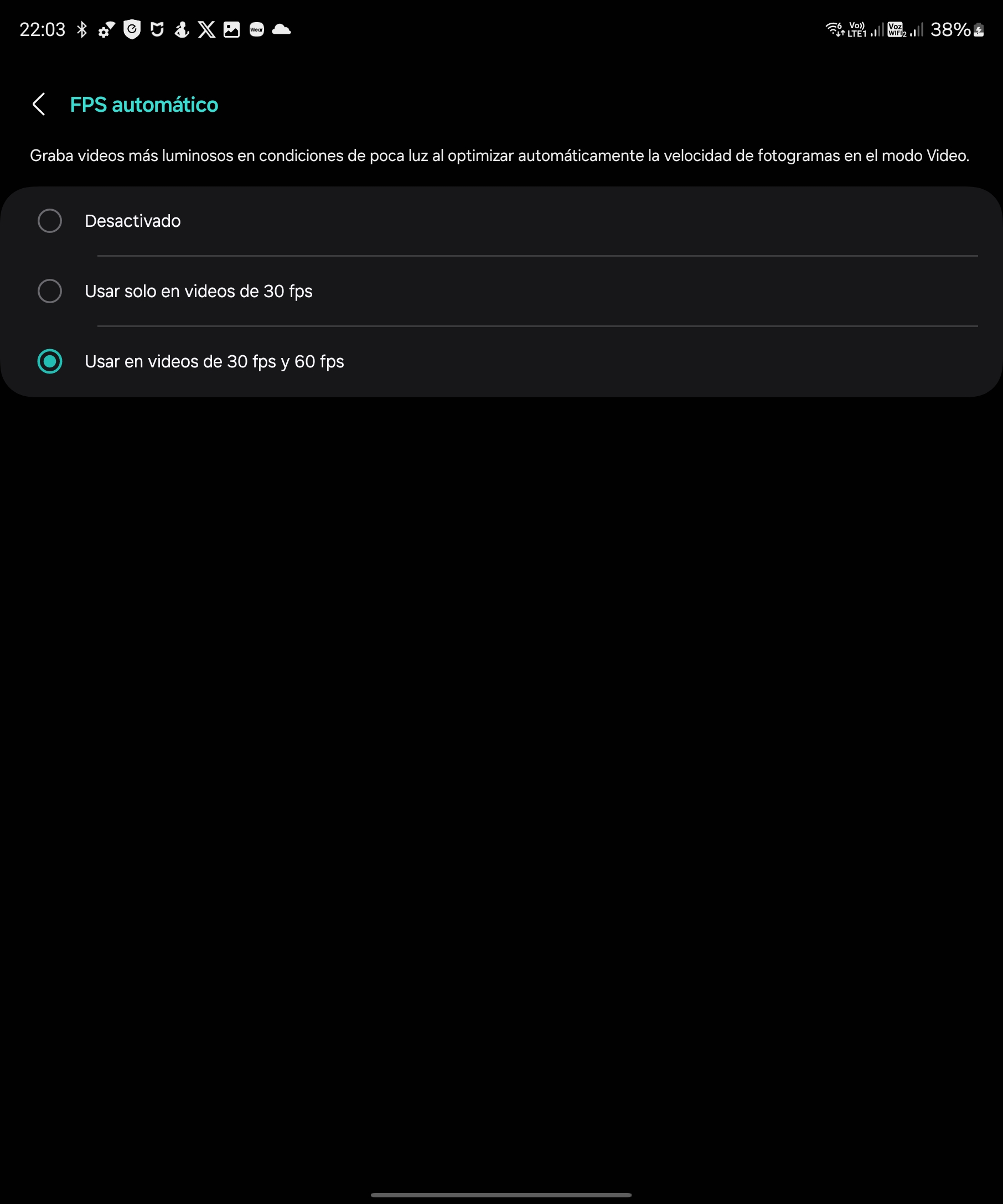
Ahora podemos usar el nivelador de imagen en casi todos los modos de captura, excepto en el modo Panorama, pero sin duda alguna que es una herramienta que ayuda bastante al momento de utilizar la cámara.
Nueva función “Remasterizar” en la galería, el cual permite mejorar la calidad de imagen después de haber tomado la fotografía usando la IA.
También tenemos la opción “Borrador objetos”, el cual nos permitirá seleccionar objetos en las fotografías que serán eliminadas con inteligencia artificial.
Aplicaciones Samsung
También encontraremos algunas novedades en las aplicaciones de Samsung. Ese es el caso de la app Calendario, la que ahora tiene una nueva vista de programación que nos permitirá ver en un orden cronológico todo lo que tenemos en nuestra agenda o teníamos.
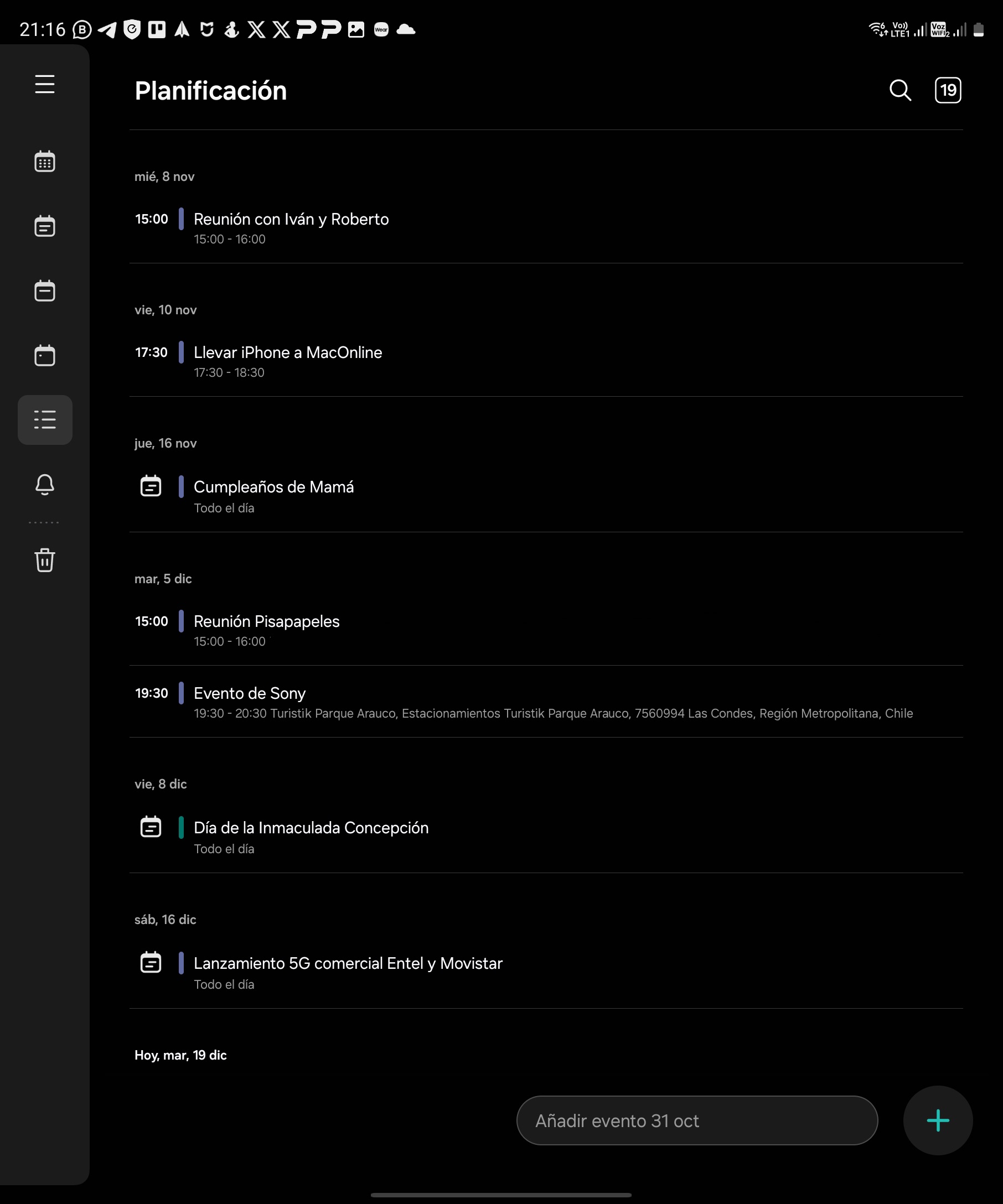
En el navegador web de Samsung, ahora tenemos la posibilidad de activar una opción que permitirá dejar reproduciendo el audio de cualquier video en línea en segundo plano.
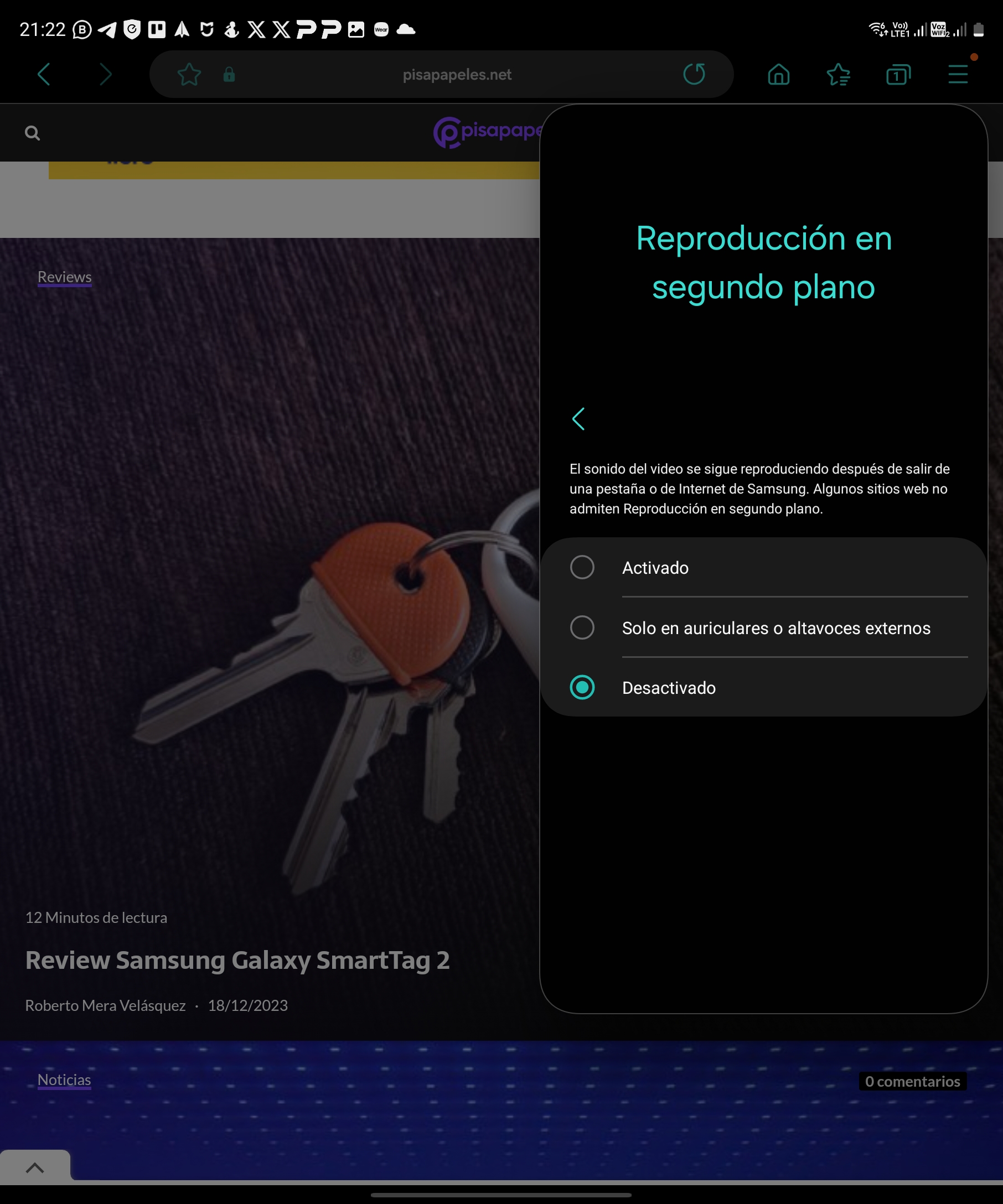
La app Mis Archivos de Samsung ahora cuenta con una nueva papelera que alojará por un tiempo los archivos eliminados de otras aplicaciones como Galería y otras apps de terceros, así que toda tu basura ahora estará en un solo lugar.
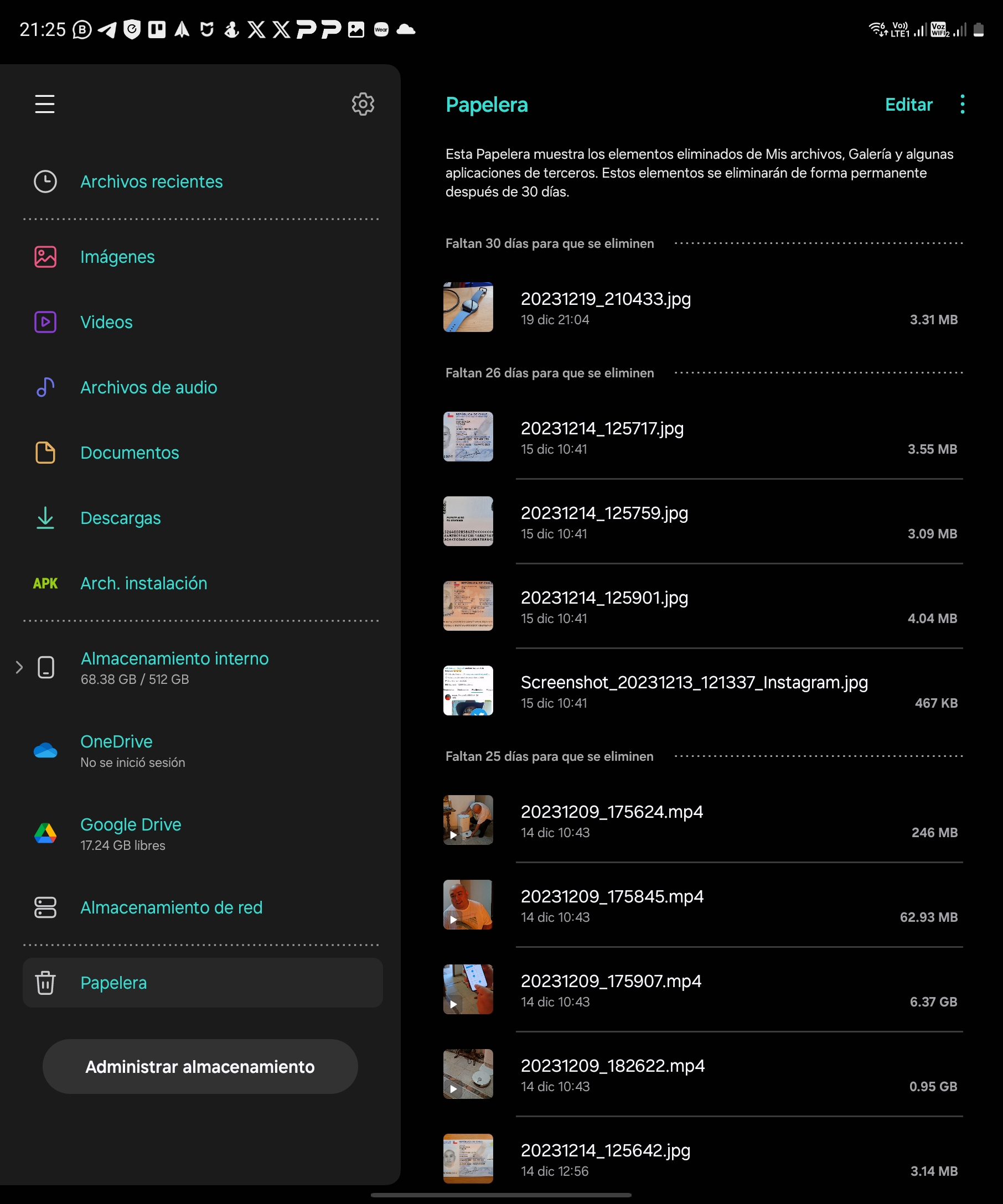
Ajustes
La siguiente novedad tiene relación con el modo avión, ya que, al activarlo por primera vez, automáticamente se desactiva el Wi-Fi y el Bluetooth, pero obviamente puedes volver activarlos a ambos o uno solo manteniendo el modo avión. Hasta ahí todo normal, pero la novedad es que ahora el modo avión recordará que activaste el Wi-Fi y/o el Bluetooth, por lo que, la próxima vez que actives el modo avión, se mantendrá activo el Wi-Fi y/o el Bluetooth.
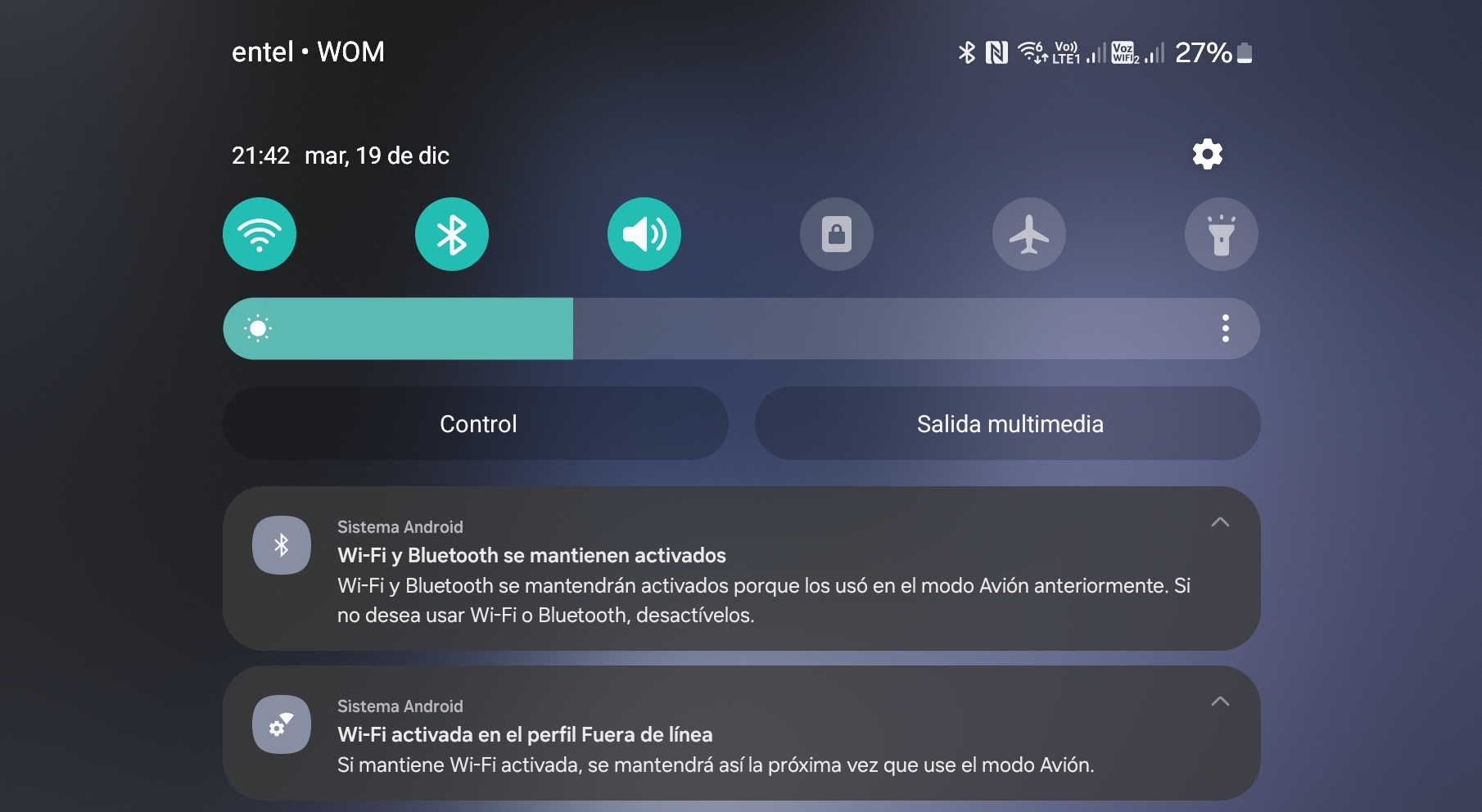
Ahora la batería tiene su propia categoría, dejando atrás el menú “Cuidado del dispositivo” que aún se mantiene. Así que ahora encontrarás la opción “Batería” en el menú de ajustes.
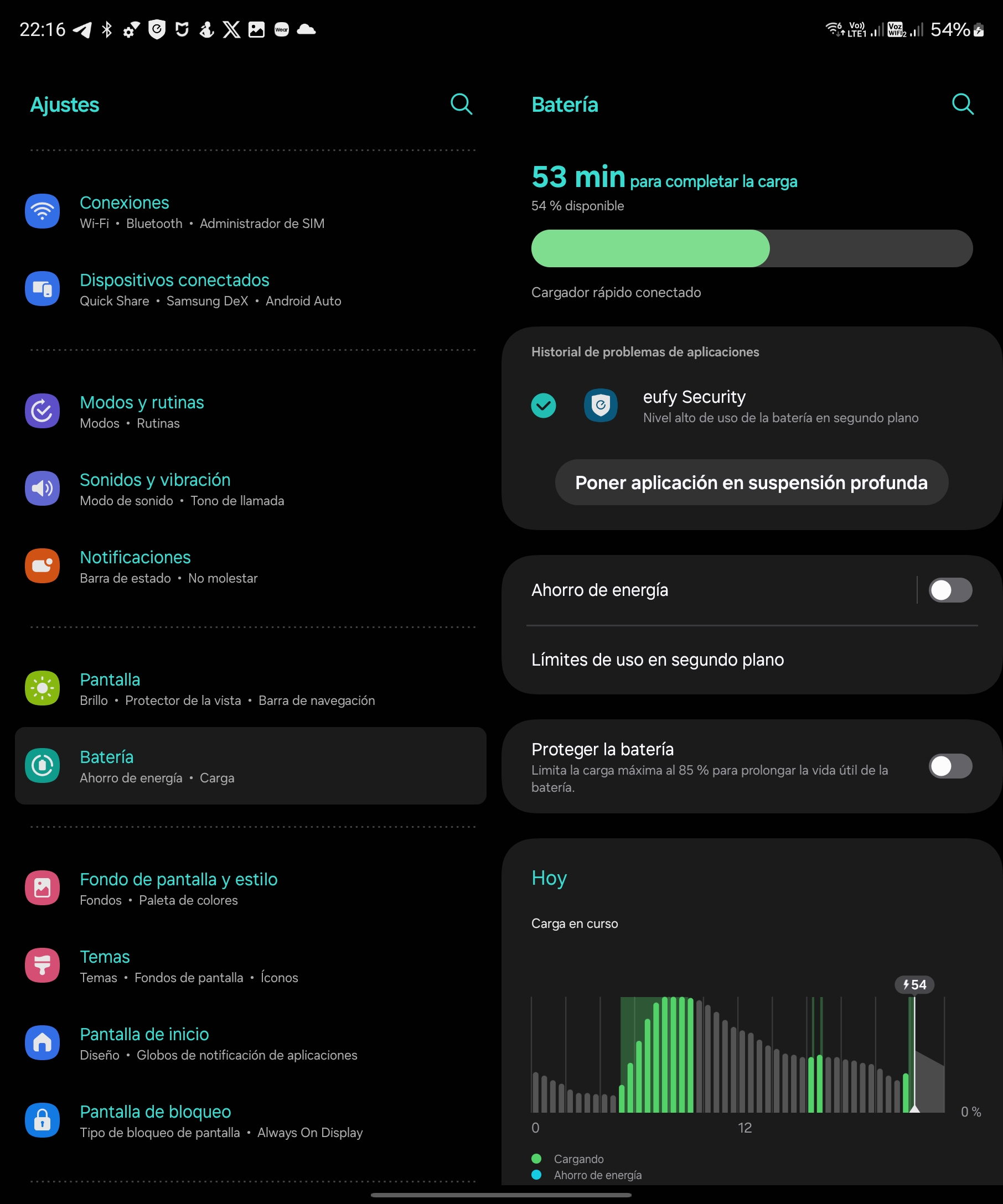
Conclusión
Esas han sido las novedades que hemos encontrado con la llegada de One UI 6 en el Galaxy Z Fold 5.
Pues la verdad es que no son tantas como uno se lo esperaba, quizás lo más destacable y lo primero que notarás es la nueva barra de accesos directos y que ahora la batería cuenta con su propio menú de ajustes, pero más que eso no notarás muchos cambios si no leíste este post antes.
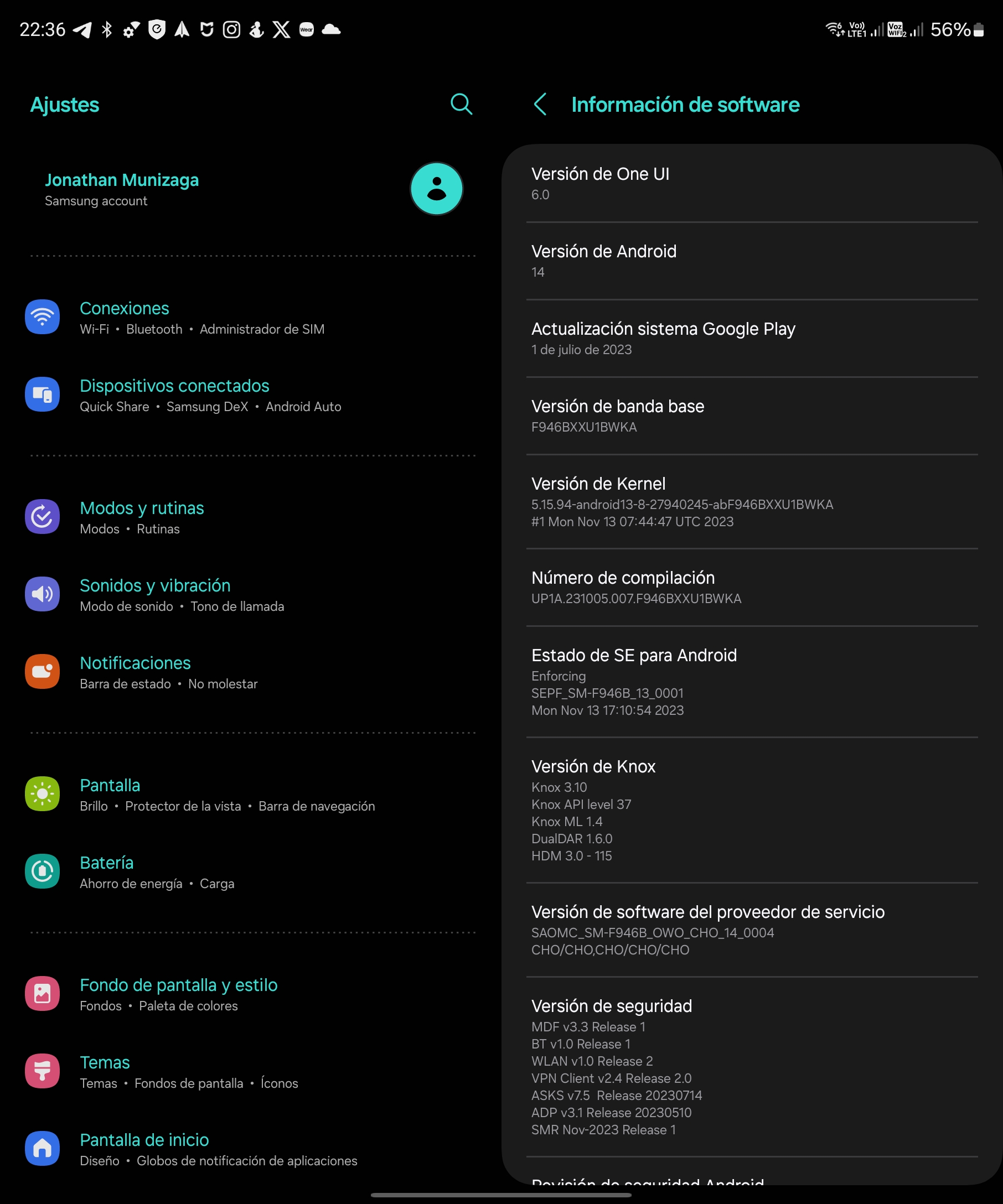
El rendimiento en general continúa igual de bien, la autonomía de la batería no sabría decirte si ha mejorado o no, ya que me pasaron este equipo para probar esta actualización y hacer este post, no soy usuario de este equipo (aunque me encantaría jejeje).
Pero en general creo que es una buena actualización, no sé si sea tan necesaria como para desesperarse por recibirla lo antes posible, pero cuando la recibas notarás que anda bien y estable en general.